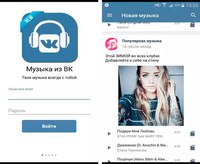Как загрузить аудио в ВК – пошагово и в деталях
Приветствую!
Сколь бы обширна и основательна не была база аудио, что существует в социальной сети ВК, всегда есть возможность её пополнить, загрузив своё любимое аудио на ВК. Естественно, это не обязательно должна быть какая-либо композиция, под аудио может подразумеваться всё что угодно – зачитанная на диктофон заметка, аудио книга и тому подобный контент.
Всё это поддаётся загрузке в ВК, дабы можно было ознакомиться в будущем, отправить другу или поделиться, к примеру, в группе с самой широкой аудиторией. Цели, как видим, могут быть разные, но все они реализуются с помощью инструкции, что мы рассмотрим далее.
Пошаговая инструкция по загрузке аудио в соц. сеть ВК
Если вы вознамерились загрузить аудио на ВК с помощью официального приложения по работе с данной социальной сетью, то сообщаю, что таковая возможность отсутствует. Но вам ничего не мешает открыть с того же смартфона сайт ВК (его полную версию) и уже там осуществить все те действия, что описываются ниже.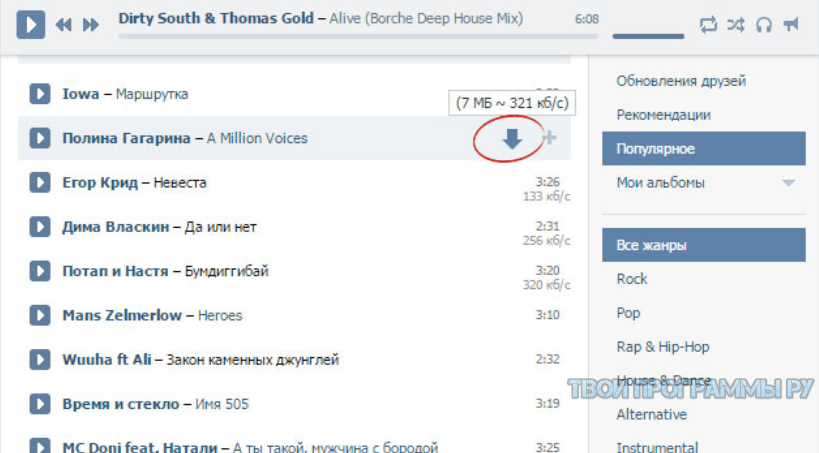
Так что можно сказать, что инструкция универсальна – подходит для загрузки аудио в ВК как с компьютера, так и смартфона.
- На первом шаге необходимо открыть раздел с аудио, выбрав аналогичный пункт в главном меню ВК, что располагается в левой стороне сайта.
- Перейдя туда, будет высвечен список из аудио, а над этим списком располагается небольшой элемент в виде облачка, вовнутрь которого направлена стрелочка – по данному элементу следует нажать.
- Фон страницы будет затемнён, а поверх него будет выведено окно, в котором осуществляется указание загружаемого аудио. В нём необходимо нажать единственную находящуюся там кнопку, которая открывает файловый менеджер, в котором вам необходимо будет выбрать необходимый для загрузки аудиофайл.
Поддерживается загрузка аудио в формате MP3 и размером не более 200 мегабайт.
- Выбрав аудиофайл, он будет загружен на ВК и отобразится в общем списке с музыкой. Если в загруженном вами файле аудио не было тегов с названием, автором и т.
 д, то в списке он будет представлен с весьма характерным для неизвестного аудио именем.
д, то в списке он будет представлен с весьма характерным для неизвестного аудио именем.Для исправления сего недоразумения следует навести на данное аудио курсор и в отобразившемся меню кликнуть по иконке, которая имеет очертания карандаша. Результатом сего действа станет возможность отредактировать название загруженного аудио.
Кстати, из того же меню при желании можно быстро поделиться только что загруженным аудио, для этого следует кликнуть по крайней кнопке (три точки) и выбрать соответствующий пункт, позволяющий быстро поделиться аудио.
Теперь вы информированы о том, как быстро осуществить загрузку желаемого аудио в социальную сеть Вконтакте.
в плейлист и в группу
Социальная сеть Вконтакте используется не только, как средство для общения между друзьями. Очень много людей использует ее для прослушивания и хранения музыкальных произведений. И это действительно очень удобно. Музыка Вконтакте закачана достаточно высокого качества.
Также рекомендую почитать, как добавить видео вконтакте.
Как добавить музыку в свой плейлист
Заходим на свою страничку и нажимаем на пункт «Аудиозаписи»:
На вкладке «Мои аудиозаписи» находим строку поиска:
Пишем исполнителя или название песни, которое хотим добавить. Наводим курсор мыши на найденную композицию и нажимаем на плюсик. Это действие означает «Добавить в мои аудиозаписи»:
Как загрузить музыку в вк с компьютера
Чтобы добавить песню вконтакте со своего компьютера необходимо нажать на «плюсик» напротив вкладки «Мои ау…..»:Появляется всплывающее окошко с ограничениями для загружаемых музыкальных файлов. Читаем, что аудиофайл не должен нарушать никаких авторских и смежных прав, не должен быть больше 200 мб, а также должен находиться в формате МР3.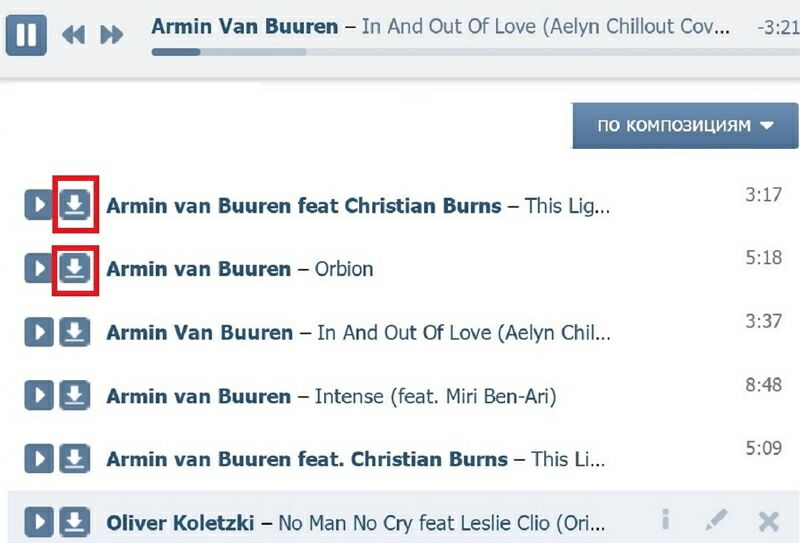 Если у вас все так, то нажимайте на кнопку «Выбрать файл»:
Если у вас все так, то нажимайте на кнопку «Выбрать файл»:
Находим на винчестере композицию, которую хотим добавить и нажимаем на кнопку «Открыть»:
Идет загрузка файла в социальную сеть:
Файл загружен, можете его прослушать уже не на компьютере, а онлайн со своей странички. Если все в порядке, значит, мы выполнили свою миссию:
Редактирование аудиозаписей
Некоторые параметры добавленных аудиофайлов вконтакте можно редактировать. Для этого достаточно навести курсор на аудио и нажать на «карандашик», что означает «Редактировать ауд……».
У нас открывается окошко редактирования музыкальных файлов, в котором мы можем менять, как исполнителя так и само название песни. Давайте попробуем нажать на кнопку «Дополнительно»:
Теперь мы можем указывать жанр, а также ввести слова песни. Не забываем нажать на кнопку «Сохранить»:
Как добавить музыку с телефона на Андроид
Сейчас мы разберемся, как добавляются песни в плейлист с мобильного приложения. Запускаем его. В левом меню нажимаем на значок ноты, что означает «Аудиозаписи». Далее нам нужна вкладка «Мои аудиозаписи» и в правом верхнем углу жмем на значок «Поиска», чтобы найти нужную нам композицию.
Запускаем его. В левом меню нажимаем на значок ноты, что означает «Аудиозаписи». Далее нам нужна вкладка «Мои аудиозаписи» и в правом верхнем углу жмем на значок «Поиска», чтобы найти нужную нам композицию.
Вводим исполнителя либо название песни строку поиска:
Нажимаем на найденную композицию, она начинает проигрываться и в самом низу у нас появляется аудиоплеер, нажимаем на миниатюрку песни, как показано на скриншоте:
В подгрузившемся уже большом плеере нажимаем на плюсик в левом углу. Чтобы она добавилась к вам в плейлист:
Добавление музыки в группу
Если вы являетесь владельцем группы вконтакте и хотите добавить туда какую-нибудь песню, то зайдите на главную страничку и под аватаркой нажмите на меню группы в виде трех горизонтальных точек. Из выпавшего списка нажмите на пункт «Управление сообществом»:
Далее во вкладке «Информация» напротив пункта «Аудиозаписи» поставить значение «Ограниченные».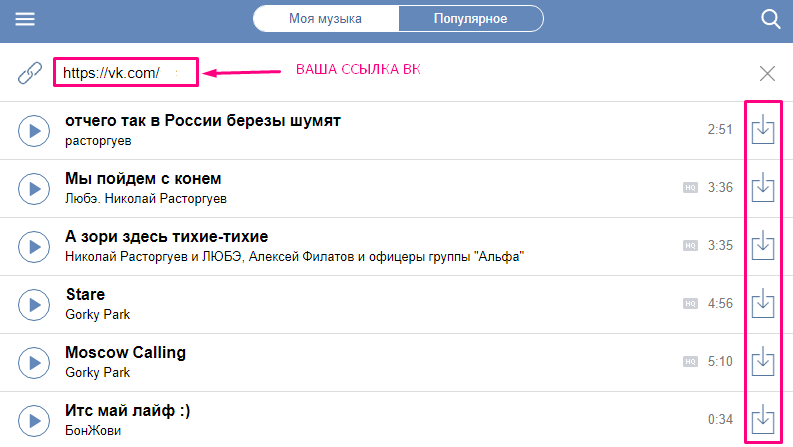 Лучше ставить так, потому что, если сделать их полностью открытыми, то вашу группу могут заспамить ваши же подписчики. Поэтому лучше слегка ограничить добавление, чтобы это могли делать только вы.
Лучше ставить так, потому что, если сделать их полностью открытыми, то вашу группу могут заспамить ваши же подписчики. Поэтому лучше слегка ограничить добавление, чтобы это могли делать только вы.
Теперь снова возвращаемся на главную страницу группы. Там уже появилась кнопочка «Добавить ауд……». Нажимаем на нее и загружаем свой файл с компьютера либо с поиска по аудио.
Вот, в принципе и все, мы с вами разобрали множество нюансов загрузки аудио на свою страницу Вконтакте и в группу.
Как добавить много музыки в вк сразу
Доброго всем времени суток, мои дорогие друзья. Как же все таки хорошо, что вконтакте есть возможность слушать любую (практически) музыку. Нашел что-нибудь интересненькое, добавил в свой плейлист и слушай. Вот только оказывается далеко не все знают, как добавить аудиозапись в вк в свой плейлист. Ну ничего. Мы с вами этот пробел восполним, и я вам покажу как это сделать и с вашего компьютера, и из самого контакта.
Добавляем с контакта
Самый простой способ заполучить себе музычку, я считаю, это взять ее из другого места, но в том же вк. Это очень быстро и удобно.
- Заходите в меню «Аудиозаписи» и в поиске вбивайте нужное название исполнителя или песни. По имеющимся буквам он начнет поиск и выдаст вам результаты. Первым выдаются подходящие результаты из вашего плейлиста, если у вас есть что-то похожее, а ниже будет выдаваться список тех аудиозаписей, которые были найдены по всему контакту.
- Спускаемся ниже и ищем именно те записи, которых у нас нет, но которые вы бы хотели у себя видеть, чтобы в любой момент можно было бы послушать. Допустим я нашел то, что мне надо. После этого мне нужно будет навести курсором мышки на время звучания трека, что находится напротив названия.
- Когда вы наведете на время, то оно сменится на дополнительные возможные функции, среди которых будет значок плюса, который как раз и означает добавление аудиозаписи к себе. Смело на него нажимаем.

Добавление с компьютера
Но бывают такие моменты, когда в поиске нужной записи нет. Это может быть по разным причинам:
- Произошел сбой;
- Этой записи действительно нет;
- Вы хотите загрузить авторское аудио, например собственную песню или вообще лбой лично записанный вами или кем-то знакомый звук.
В этом случае вам нужно будет загрузить аудиозапись прямо с компьютера.
- Зайдите снова в меню «Аудиозаписи» и найдите в правом верхнем сайдбаре пункт «Мои аудиозаписи». Рядом с ним вы увидите плюсик. Вот на него-то нам и нужно нажать.
- Вам высветиться окошко с предупреждением насчет размера файлов (не более 200 мегабайт) и авторских прав. Нажимайте «Выбрать файл» и ищите нужную музыку у себя.
- После этого ждите окончания загрузки файлов и всё. Можете наслаждаться загруженной музыкой).
Добавление на стену
Ну а если вы вдруг хотите поделиться с кем-нибудь хорошей музычкой и добавить ее на стену другу (или хоть себе), то это также легко сделать. Для этого просто нажмите на значок мелодии в том месте, где пишется сообщение. И после этого у вас выдастся список ваших аудиозаписей из которых вы можете выбрать одну или несколько для отправки на стену. Также вы можете воспользоваться поиском.
Для этого просто нажмите на значок мелодии в том месте, где пишется сообщение. И после этого у вас выдастся список ваших аудиозаписей из которых вы можете выбрать одну или несколько для отправки на стену. Также вы можете воспользоваться поиском.
Вот в принципе и всё, о чем я вам сегодня хотел поведать. Надеюсь, что теперь у вас с этим не возникнет никаких проблем. Ну а вам я рекомендую подписаться на обновления моего блога, чтобы всегда быть в курсе всего происходящего. Ну а мы с вами увидимся в других статьях. Пока-пока!
Вконтакте есть отдельный раздел «Аудиозаписи» , в котором содержится миллионы различных песен, добавленных пользователями социальной сети. Не так давно я писал о , а сегодня я расскажу о загрузке музыки на страницу Вконтакте, об обмене аудио с друзьями и добавлении различных аудиозаписей с любых страниц. Также немного затрону тему как добавлять запрещенные песни, нарушающие авторские права.
Как добавить аудиозапись Вконтакт с компьютера
Заходим в раздел «Аудиозаписи» и нажимаем на плюсик в правом верхнем углу.
Откроется диалоговое окно, в котором предлагается выбрать любую песню, не противоречащую ограничениям. Нажимаем на «Выбрать файл» .
После успешной загрузки аудиозапись добавится в ваш плейлист на первую строчку.
Как поделится музыкой с другом Вконтакте
через личные сообщения
В разделе «Сообщения» открываем список сообщений с другом или , если его еще нет. Затем наводим курсор на «Еще» и выбираем «Аудиозапись» .
Откроется окно, в котором будут представлены все ваши треки. Выбираете нужную песню по нажатию на «Прикрепить» и отправляете сообщение. Можно выбрать сразу несколько песен.
через стену
Механизм добавления тот же самый, только значок аудиозаписи вынесен из блока «Еще» .
Разумеется, стена у вашего друга должна быть открыта, вы также можете для других пользователей в настройках приватности.
Как добавить аудиозапись к себе на страницу
Добавить трек на страницу можно с помощью поиска. Пишем название группы или композиции нажимаем клавишу «ENTER» и выбираем нужный трек. Либо заходим на страницу любого пользователя и если у него , то добавляем любую, нажав на плюсик напротив соответствующей песни.
Пишем название группы или композиции нажимаем клавишу «ENTER» и выбираем нужный трек. Либо заходим на страницу любого пользователя и если у него , то добавляем любую, нажав на плюсик напротив соответствующей песни.
Как добавить запрещенную, заблокированную аудиозапись
Если вы попытаетесь добавить песню, которая была ранее удалена по запросу правообладателя, Вконтакте выдаст вам следующее предупреждение —
Переименование файла в данном случае не поможет. Решением проблемы может стать работа с аудиофайлом в различных редакторах музыки. Возможно сможет помочь изменение тональности, добавление шума или вариации с динамикой трека, однако все это может негативно сказаться на качестве музыки. Более подробную информацию об этом можно прочитать на habrahabr .
Несмотря на запреты, Вконтакте все еще возможно найти и прослушать почти любой трек, главное тщательно искать. Спасибо за внимание!
Добавление аудиозаписей в социальной сети ВКонтакте – такая же стандартная возможность, как, например, загрузка фотографий. Однако из-за некоторых особенностей выполняемого процесса, у большого количества пользователей возникают трудности.
Однако из-за некоторых особенностей выполняемого процесса, у большого количества пользователей возникают трудности.
Благодаря детальной инструкции, представленной нами ниже, вы без проблем сможете разобраться с тем, как добавить какой-либо трек к себе на страницу VK. Кроме того, имеено так возможно избежать большинства проблем, связанных с процессом загрузки.
На сегодняшний день существует всего один единственный способ добавления абсолютно любой музыки на сайт VK.com. В процессе загрузки мелодий администрация предоставляет своим пользователям полную свободу действий, без каких-либо существенных ограничений.
Сразу следует обратить внимание, что во ВКонтакте действует система автоматической проверки авторских и смежных прав загружаемой композиции. То есть, если вы собираетесь добавить на сайт музыку, которую не смогли найти в пользовательском поиске, вполне возможно, что в процессе добавления вы увидите сообщение об ограничении.
При загрузке различных треков вы столкнетесь с предупреждением администрации о том, каким конкретно правилам должна соответствовать запись.
Однако в большинстве случаев загрузка любой композиции наглядно демонстрирует нарушение прав правообладателя.
Добавление чужой музыки
С процессом включения каких-либо аудиозаписей в свой плейлист, наверное, знаком каждый пользователь ВКонтакте. Если вы по каким-либо причинам все еще не знаете, что нужно делать – следуйте инструкции.
Как видно, процесс добавления музыкальных файлов в свой основной плейлист не может вызвать каких-либо проблем. Просто придерживайтесь предписаний, читайте всплывающие подсказки и у вас все обязательно получится.
По большей части, процесс загрузки композиции в общий список аудио и в какой-либо отдельно взятый плейлист полностью идентичен друг другу. Связано это с тем, что при добавлении музыки, вне зависимости от способа, трек появляется на главной странице аудиозаписей.
Загружаемые с компьютера музыкальные треки добавляются на сайт с полным сохранением вклеенных данных, в число которых можно отнести название, исполнителя и обложку альбома.
Единственное, что от вас требуется для успешного добавления мелодии в социальную сеть – это достаточно стабильное и быстрое интернет соединение. В противном случае, наличие микроразрывов связи может привести к сбою процесса загрузки и вам придется все начинать сначала.
- Войдите на сайт ВКонтакте и через главное меню перейдите к разделу «Музыка» .
Находясь на главной странице «Музыка» , найдите основную панель инструментов в верхней части экрана.
Здесь вам требуется нажать по последнему представленному значку, выполненному в виде облака со всплывающей подсказкой «Загрузить аудиозапись» .
Внимательно изучите представленные ограничения по загрузке музыки, после чего нажмите кнопку «Выбрать файл» .
Через открывшееся окно «Проводника» перейдите в папку, где находится добавляемая композиция, щелкните по ней левой клавишей мыши и нажмите кнопку «Открыть» .
Если вам необходимо загрузить сразу несколько записей, воспользуйтесь стандартным функционалом выделения Windows и также кликните «Открыть» .
Также вы можете воспользоваться переносом одной или нескольких записей, зажав ЛКМ и перетянув файлы в область загрузки.
Дождитесь окончания процесса загрузки, проследить за которым можно с помощью соответствующей шкалы прогресса.
Время закачивания мелодии на сайт может варьировать в размытых рамках, в зависимости от скорости и качества вашего интернет соединения, а также количества добавляемых композиций.
Этот метод добавления новых аудиозаписей к себе на страницу является единственным работоспособным и не нуждающимся в каких-то доработках. Несмотря на это, администрацией ВКонтакте постоянно совершенствуется такой функционал, в частности в последнем обновлении от апреля 2017.
Добавление музыки в плейлист
Многие пользователи, после загрузки трека, оставляют его в первоначальном виде, в общем списке музыки.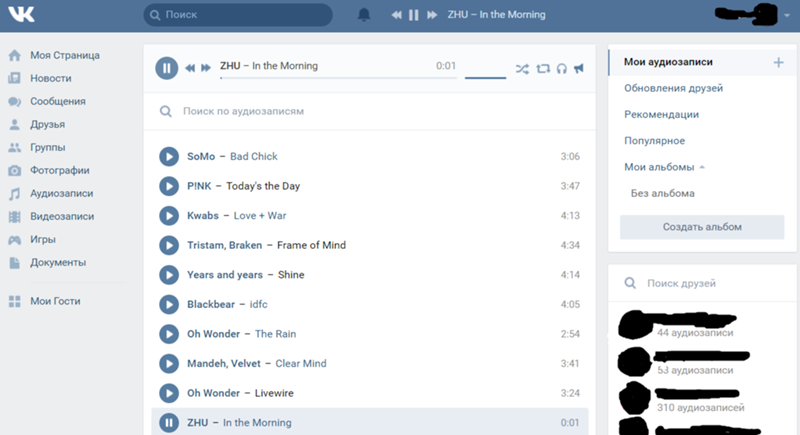 Вследствие таких действий, спустя некоторое время в листе композиций образуется настоящий хаос.
Вследствие таких действий, спустя некоторое время в листе композиций образуется настоящий хаос.
Чтобы таких проблем не было, администрацией рекомендуется использовать функционал «Плейлисты» . При этом, когда вы загружаете новую мелодию на сайт социальной сети, вам придется в ручном режиме добавить аудио в определенный список.
На этом процесс включения аудиозаписей в плейлист, можно считать оконченным. Теперь вы можете наслаждаться любимой музыкой, которая в будущем не доставит каких-либо хлопот в плане сортировки.
Добавление музыки в диалог
Администрация VK.com предоставляет пользователям возможность обмена не только графическими, но и музыкальными файлами, с возможностью прослушивания не выходя из диалога.
Как только нужный трек окажется у вас в общем списке музыки, можно приступать к добавлению композиции в диалог.
На этом процесс добавления считается оконченным. В качестве дополнения стоит упомянуть, что по аналогичной схеме производится прикрепление аудиозаписей к записям на вашей странице, а также к постам в различных сообществах.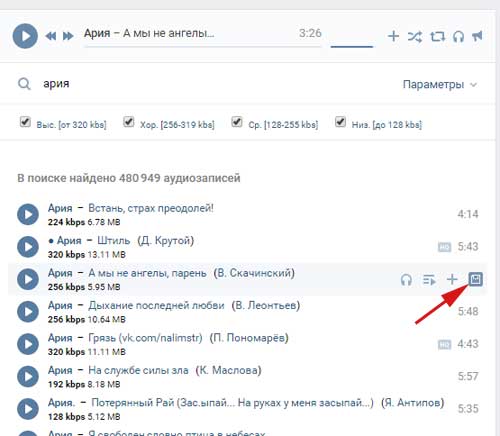 Кроме того, точно так же возможно залить музыку в качестве дополнения к комментариям различных записей в социальной сети ВКонтакте.
Кроме того, точно так же возможно залить музыку в качестве дополнения к комментариям различных записей в социальной сети ВКонтакте.
Доброго всем времени суток, мои дорогие друзья. Как же все таки хорошо, что вконтакте есть возможность слушать любую (практически) музыку. Нашел что-нибудь интересненькое, добавил в свой плейлист и слушай. Вот только оказывается далеко не все знают, как добавить аудиозапись в вк в свой плейлист. Ну ничего. Мы с вами этот пробел восполним, и я вам покажу как это сделать и с вашего компьютера, и из самого контакта.
Добавляем с контакта
Самый простой способ заполучить себе музычку, я считаю, это взять ее из другого места, но в том же вк. Это очень быстро и удобно.
Добавление с компьютера
Но бывают такие моменты, когда в поиске нужной записи нет. Это может быть по разным причинам:
- Произошел сбой;
- Этой записи действительно нет;
- Вы хотите загрузить авторское аудио, например собственную песню или вообще лбой лично записанный вами или кем-то знакомый звук.

В этом случае вам нужно будет загрузить аудиозапись прямо с компьютера.
Добавление на стену
Вот в принципе и всё, о чем я вам сегодня хотел поведать. Надеюсь, что теперь у вас с этим не возникнет никаких проблем. Ну а вам я рекомендую подписаться на обновления моего блога, чтобы всегда быть в курсе всего происходящего. Ну а мы с вами увидимся в других статьях. Пока-пока!
С уважением, Дмитрий Костин
Раздел с аудио записями не разбивается на страницы. Поэтому, чем больше у вас добавлено аудио записей, тем труднее добраться до более старых треков. Функция бесконечной прокрутки страницы на сайте vk.com — вещь очень неудобная. Сегодня мы расскажем, как быстро и удобно скачать всю музыку с ВКонтакте сразу.
Зачем скачивать музыку из ВКонтакта на компьютер?
1. Представьте, что вы просыпаетесь утром, заходите в «Контакт» и собираетесь послушать свою любимую композицию и получаете ошибку:
запись была изъята из публичного доступа в связи с обращением правообладателя
2. Нелишним будет иметь копию треков на случай, если вы захотите быстро сбросить их на смартфон, где нет Интернета.
3. Когда у провайдера проблемы и Интернета нет совсем, оказывается очень плохо, если все ваши развлечения хранятся в облаке. И хорошо, когда на компьютере есть любимая музыка.
В загрузке аудиозаписей нам поможет программа VKMusic. Зайдите на сайт и скачайте программку: http://vkmusic.citynov.ru
Установите VKMusic на компьютер.
Если вам не нужны спонсорские программы, снимите соответствующие галочки и затем нажмите Далее :
Запустите программу VKMusic. В меню ВКонтакте выберите пункт Сменить учётную запись :
Введите логин (телефон или емейл) и пароль. Затем нажмите Вход :
Для скачивания музыки в меню Вконтакте выберите пункт Мои Аудиозаписи :
(С таким же успехом можно выбрать не только свои записи, а и любого друга или сообщества. Для этого выберите соответствующий пункт меню и вставьте ссылку)
Если вы хотите скачать все свои аудиозаписи, установите курсор в список, нажмите CTRL+A и нажмите Добавить в закачку .
Поскольку все песни и мелодии рано или поздно надоедают, временами возникает желание послушать аудиозаписи друзей ВКонтакте. Заглянув в чужие плейлисты, где собраны лучшие композиции, которые нравятся вашим друзьям, почти наверняка можно отыскать что-нибудь новое и интересное.
Аудиозаписи друзей ВКонтакте открываются очень просто и не содержат ничего секретного. Более того, социальная сеть ВК позволяет даже следить за обновлениями в аудиозаписях ваших товарищей, своевременно узнавая, какую новую музыку слушают ваши товарищи, какие песни они добавляют на свои страницы. Все эти опции легкодоступны, но только в том случае, если блок аудиозаписей ВК не закрыт настройками приватности профиля.
Чтобы попасть на пункт «Приватность», главного подменю, нужно кликнуть на «Настройки» (меню главной страницы):
Так выглядит закрытый аккаунт:
Отсюда вытекает следующая мысль – вы можете скрыть свои аудио, ограничив круг лиц, которые смогут их видеть, или вообще сделать их заметными только для самого себя. Но обо всем по порядку, и начнем нашу пошаговую инструкцию с поиска аудиозаписей друзей ВКонтакте.
Аудиозаписи друзей ВКонтакте: как найти, как послушать
Шаг №1
Чтобы предпринимать какие-либо действия в рамках Контакта, необходимо авторизоваться на сайте с помощью Логина и Пароля.
Шаг №2
После входа в свой профиль следуем на вкладку «Друзья», чтобы выбрать того человека, чьи песни ВК мы хотели бы прослушать.
Шаг №3
Повторимся, для просмотра песен и музыки друга, нам сперва нужно выбрать из общего списка человека, чьи композиции мы будем прослушивать! Выбрав нужного человека, проходим к нему на страницу, кликнув по аватарке или имени друга.
Шаг №4
Оказавшись на странице своего друга, прокручиваем страничку вниз, пока не дойдем до блока «Аудиозаписи» (расположен в самом низу под аватаркой – фотографией профиля друга).
Шаг №5
Отыскав блок с музыкальными композициями, нужно открыть полный список, кликнув по названию блока. Попадаем в окно с музыкой друга. Теперь можно слушать и добавлять себе новые аудио.
Шаг №6
Запускаем любую песню и начинаем прослушивать плейлист выборочных композиций своего друга по социальной сети ВК. При желании отсюда вы даже можете находить , добавлять отдельные песни к себе на страничку, перемешивать и сортировать список аудиозаписей друга так, как вам этого хочется.
Собственно, вот так просто находятся аудиозаписи друзей ВКонтакте. Дополнительно стоит заметить, что вы также можете отлеживать новинки аудио у ваших же знакомых. Для этого необходимо проделать следующее:
Зайти в меню «Музыка» на вкладку «Обновления друзей»:
Недавно присоединившихся пользователей интересует вопрос, как добавить аудиозапись в ВК с компьютера и с телефона. В статье пошагово рассмотрим процесс пополнения коллекции музыкальных композиций с жесткого диска или путем поиска уже имеющихся на серверах песен.
Добавление аудиозаписей с компьютера
Условно этот процесс можно поделить на два направления: непосредственная загрузка композиции с памяти компьютера и добавление песен в коллекцию через поиск ВКонтакте.
Загрузка своих песен с ПК
Чтобы пополнить сборник музыки ВКонтакте собственными файлами, необходимо:
- Открыть главную страницу сайта и перейти в раздел «Музыка».
- Вверху страницы отыскать и нажать иконку облака со стрелкой.
- Во всплывающем окне система сообщит, что максимальный объем файла не должен превышать 200 Мб, а к загрузке допускается только формат mp3. Если аудиозапись находится в формате wav, flac – ее потребуется переформатировать.
- Кликнуть по синей кнопке «Выбрать файл».
- Откроется окно проводника. Нужно отыскать в памяти компьютера месторасположение аудиофайла, затем дважды кликнуть по нему левой кнопкой мыши. Система поддерживает мультизагрузку, поэтому можно выделить несколько файлов курсором и кликнуть «Открыть», что добавить в коллекцию сразу несколько песен.
Процедура завершена. Осталось дождаться окончания выгрузки композиций и можно приступать к их прослушиванию внутри ВК.
Добавление песен друга на ПК
Чтобы добавить в свою коллекцию одну из песен друга следует:
- В разделе «Музыка», обратить внимание на колонку, находящуюся справа от списка песен. В ней представлены некоторые друзья.
- Если в списке нет нужного пользователя, следует вписать его имя в строку поиска.
- Кликнуть по имени участника ВК. Произойдет переход в его коллекцию музыкальных файлов.
- Чтобы добавить песню, необходимо навести на нее курсор, и нажать по иконке «+», расположенной справа. Если навести стрелочку на три точки, то появится дополнительное меню, с его помощью получится сразу назначить плейлист для композиции. Это удобно когда не хочется захламлять коллекцию.
Справка. Добавить сразу все песни, расположенные на странице друга не получится. Социальная сеть не предусматривает подобную функцию. Придется поочередно добавлять понравившиеся композиции, как описано выше.
Добавление аудиозаписей с телефона
Пользователи официального приложения ВК, могут только добавлять музыку из общего поиска или коллекции друга. Загрузить на сервера музыкальный файл, находящийся в памяти смартфона не получится.
Чтобы добавить музыку в ВК на телефоне потребуется:
- Запустить приложение, открыть меню и перейти в раздел «Друзья».
- Выбрать товарища из списка, открыть его профиль.
- Спуститься ниже фотографий и тапнуть по блоку «Музыка».
- Отобразится перечень композиций из коллекции друга. Чтобы добавить песню к себе, нужно нажать на три точки справа от названия трека, во всплывающем меню выбрать пункт «Добавить в мою музыку». В этом же окне можно поделиться композиций или сразу отправить ее в определенный плейлист.
Справка. Добавить композицию можно через глобальный поиск. Для этого следует нажать на значок лупы внизу экрана, после чего в строку поиска вписать название исполнителя и песни. Сохранение в коллекцию выполняется аналогичным образом.
В статье была представлена пошаговая инструкция по добавлению музыкальных композиций в ВК. Действуя с компьютера можно как загрузить файл с жесткого диска, так и отыскать нужный трек через поиск. В случае использования смартфона, получится только сохранить в коллекцию уже имеющиеся на серверах песни.
Как вконтакте отправить аудио файл с компа. Как загрузить музыку Вконтакте? Добавление музыки в диалог
Как самостоятельно добавить ВКонтакте свою запись с компьютера и каким образом возможно разместить ее на стену или предать другому пользователю?
О решении этих вопросов и пойдет речь в данной статье.
Ни для кого из пользователей сети ВКонтакте не является секретом, что мы можем меняться с другими пользователями аудиозаписями и другими файлами. Существует возможность находить практически все существующие треки и без проблем добавлять их в свой плейлист.
Как добавить ВКонтакте аудиозапись
Добавить аудиозапись в плейлист вы можете следующим образом:
Для этого, в разделе «Мои аудиозаписи», вводим в поисковую строку имя исполнителя или наименование песни. Затем, после того как мелодия найдется, нажимаем плюс.
В результате вы можете увидеть данный трек в своем плейлисте. Добавить видео ВКонтакте вы можете этим же способом.
Для того чтобы загрузить аудиозапись с компьютера на сайт ВКонтакте необходимо выполнить несколько простых действий:
Только не забывайте о правилах по размещению аудиозаписей, согласно которым:
- формат аудиозаписи должен быть МР3;
- ваша аудиозапись не должна весить более 200 Мб;
- данная аудиозапись не должна нарушать авторские права.
Выполнив все указанные действия при соблюдении правил в дальнейшем вы сможете производить манипуляции с треком передавать аудиозапись ВКонтакте своим друзьям.
Пользователь ВКонтакте также может скрыть аудиозапись от других посетителей.
Для возможности скачать музыку из ВКонтакте на собственный компьютер следует установить в браузер определенный плагин, который поможет в осуществлении скачивания.
Как отправить аудиозапись ВКонтакте
Передать песню другу, разместить аудиозапись на стене или прикрепить в комментариях совсем не сложно. Это выполняется тем же способом, что и вставить картинку ВКонтакте.
Самым простым вариантом является прикрепить аудиозапись. Таким образом вы сможете размещать аудиозапись где угодно — в комментариях, на стене и т.д.
Находите аудиозаписи известных исполнителей и обменивайтесь с друзьями. При выполнении поиска аудиозаписи ВКонтакте, мелодия, которую вы загрузили, выделяется вашей фамилией.
Всем известно, что по средствам социальных сетей люди могут свободно общаться между собой, не зависимо от того, где они находится. При наличии интернет соединения вы всегда сможете зайти на ту или иную социальную сеть. По мировой статистике известно, что самый посещаемый интернет ресурс, на сегодняшний день, в Европе – социальная сеть в “Вконтакте”. Все мы знаем, что социальная сеть Вконтакте оснащена великолепным плеером и, что большинство пользователей активно им пользуются. Помимо того, что мы можем добавлять музыку с групп и со стены, мы также можем загружать музыку в контакт самостоятельно.
Ведь вы, наверное, не задавались вопросом, откуда берётся музыка в контакте, и большинство понятия не имеют, как её туда загружать. Именно по средствам данной функции все музыкальные группы Вконтакте подымают свой рейтинг. Если бы нельзя было бы закачать музыку в контакт, наверняка никакой бы популярности группы бы не имели, да и плеер был бы не нужным, так как вряд ли администраторы смогли бы обеспечить всех таким объёмным контентом, да и нерационально этим заниматься. Как вы уже поняли, сегодня мы поговорим о том, как загрузить музыку в контакт. Сегодня мы рассмотрим 2 способа загрузки музыки в данную социальную сеть: во вкладку “Мои аудиозаписи” и в группу.
Правила загрузки музыки в контакт
Прежде чем заливать музыку в контакт нужно знать все правила, по средствам которых вы точно сможете это сделать. Так как не все файлы можно залить в данную социальную сеть. Для начала, нужно знать, что максимальный размер файла может составлять 200 Мб. Поддерживается только mp3 формат. Также есть ещё одно негласное правило, которое говорит, что в случае нажатия кнопки “отменить загрузку”, то загружаемый файл будет сохранён, а вот уже загрузка последующих файлов будет отменена.
Как добавить музыку в контакте?
Как мы уже говорили: в данной статей будет рассмотрен метод, как добавление аудио файлов в “Мои аудиозаписи” так и аудиозаписи группы. В начале рассмотрим добавление аудио записей в вкладку “Мои аудиозаписи”. Для начала, по средствам логина и пароля вам необходимо зайти на свою страничку. Далее нужно зайти во вкладку “Мои аудиозаписи”. После того, как перед нами появилась страница с аудио записями, нужно в правой части страницы найти кнопочку “Моя музыка”, а возле неё значок в виде плюса. Так вот, при нажатии на данный значок мы сможем загрузить свою музыку в вк.
После нажатия на данную клавишу, необходимо выбрать треки, предназначенные для загрузки на данный ресурс. После того, как вы определились и выделили трек, вам нужно нажать на кнопку “Сохранить”. После этого начнётся загрузка файла. Скорость загрузки файла зависит только от скорости вашего интернет соединения. После загрузки, в вашем списке автоматически появится трек с названием, которое было у вас на компьютере. Также наименование иногда меняется, в случае если оно наименовано неправильно. Также бывают случаи, когда данный сервис не может определить название трека, так как такого трека нет в базе данных. В случае если вы хотите отредактировать название, то вам необходимо воспользоваться значком в виде карандаша.
В случае если вы хотите загрузить музыку в контакт в группе, то вам необходимо проделать немного иные шаги: вам нужно нажать на кнопку “Управление” (в группе) – затем нажать на кнопку загрузить музыку. В случае, если администратор группы разрешил загружать, то вы сможете загрузить, если доступа нет, то и загрузить не получится. Процесс самой загрузки ничем не отличается от загрузки музыки в вкладку “Мои аудиозаписи”, поэтому тут нет ничего сложного.
Если вам помогла или понравилась данная статья, не забудьте поставить свой лайк , это поможет другим пользователям найти её быстрей. А я смогу узнать, что интересует вас больше всего, чтобы подготовить и написать еще больше интересных и полезных статей! С уважением, Вячеслав.
Но как можно добавить во «Вконтакте» свои песни из компьютера? Как потом скинуть её на свою стену? Или как отправить её другу?
Обо всем этом мы сегодня с вами и поговорим!
КАК ДОБАВИТЬ АУДИОЗАПИСЬ В «ВКОНТАКТЕ»?
Для начала предлагаю разобраться в том, как добавить в свой плейлист уже загруженную на сервер песню? Думаю многим это будет интересным, ну а если вы уже знаете об этом можете пропустить немного, и перейти собственно к загрузке аудиозаписи со своего компьютера.
Для начала вам нужно зайти в раздел мои аудиозаписи, и в строке поиска набрать название интересующей песни, либо же имя исполнителя. В появившемся списке вы можете найти интересующую аудиозапись и добавить её к себе в плейлист, нажав по «плюсику».
Вводим название песни и нажимаем по “плюсику”
Для того чтобы загрузить аудиозапись со своего компьютера в ВК, нам вновь нужно перейти в раздел «Мои аудиозаписи». В верхнем правом углу вы можете увидеть ещё одну кнопку «Мои аудиозаписи» и рядом с ней синий «плюсик». Нажимаем по нему, затем клацаем по «Выбрать файл» и указываем путь к песне. Все эти действия вы можете увидеть на скриншотах ниже:
Указываем путь к файлу и нажимаем “ЗАГРУЗИТЬ”
Следует помнить о правилах размещения своих аудиозаписей «Вконтакте»:
– Ваша аудиозапись должна быть в форма MP3;
– Размер вашего файла не должен превышать 200 мегабайт;
– Ваша аудиозапись не должна нарушать чьи-либо авторские права;
При желании вы сможете отредактировать свою аудиозапись (жанр, название, слова и т.д.). Для этого нажимаем кнопочку редактирования.
Как видите, ничего сложного в этом нет. Отдельно хотелось бы поговорить об авторских правах на песни. я не рекомендую загружать аудиотреки известных исполнителей, судебные прецеденты уже были и в будущем правообладатели будут все туже закручивать гайки. Вы ведь не хотите предстать перед судом из за какой-нибудь попсовой песни, той же “Нюши”?
Поэтому лучше пользуйтесь встроенным поиском и выбирайте из тех композиций, которые загружены пользователями до Вас.
Теперь вы знаете как загрузить и как искать песни вконтакте. Будут вопросы – вЭлкам в комментарии.
Ни для кого не является секретом то, что в социальной сети “Вконтакте” в базе аудиозаписей содержится очень большое количество файлов, и через поиск социального сервиса довольно легко отыскать практически любое музыкальное произведение. Однако, когда-нибудь задумывались ли вы над тем, откуда здесь появляются эти композиции. Ответ вполне очевиден – это такие же, как и мы с Вами, обыкновенные пользователи загружают их со своих компьютеров.
Если же Вы совсем не знаете, как загрузит музыку в Вконтакте, однако очень желаете также внести и свой вклад и расширить базу аудиозаписей, тогда предлагаем Вам познакомиться с нашей небольшой инструкцией, как загрузить музыку с компьютера.
У Вас имеется два способа для того, чтобы можно было добавлять аудиозаписи в свой плейлист:
1. Добавить записи можно, воспользовавшись поисковой выдачей по аудио или же из списка записей музыкальных произведений других пользователей.
2. Загрузить со своего персонального компьютера.
Вторым вариантом пользуются меньше по двум причинам:
– Первое, база аудиозаписей социального ресурса настолько огромная, что практически любое музыкальное произведение можно найти через поисковую выдачу. И следовательно, абсолютно нет никакой необходимости загружать музыку со своего компьютера.
– Второе, со своего компьютера загружать музыку в популярный сервис умеют далеко не все пользователи.
1. Зайдите в раздел “Мои аудиозаписи”.
2. В верхнем углу справа, сразу же под строкой плеера, на вкладке “Мои аудиозаписи” нажимаете на “плюсик”.
3. Нажимаете на клавишу “Выбрать файл” в открывшемся окне.
4. Выбираете файл, который хотите загрузить, и нажимаете на клавишу “Открыть”.
5. Всё готово. Теперь в своём плейлисте Вы сможете видеть эту музыкальную композицию.
При загрузке аудиозаписи в социальную сеть необходимо запомнить три важных условия:
1. Аудиофайл, который Вы загружаете, должен не нарушать авторские права.
2. Аудиозапись должна быть представлена в формате MP3.
3. Размер загружаемой аудиозаписи не должен превышать 200 Мб.
В популярном социальном сервисе нет никаких ограничений на количество загружаемых или добавляемых аудиозаписей.
Отметим, что По вашему желанию можно отредактировать название аудиофайла. Для этого необходимо навести мышку на композицию, которую вы хотите отредактировать в рубрике Мои Аудиозаписи , и вы в конце названия песни найдете опцию Редактирование . Нажав ее откроется страница Редактирование аудиозаписи , появится небольшое окно с двумя полями. В первое внесите имя исполнителя, во второе – название трека.
Вконтакте есть отдельный раздел «Аудиозаписи» , в котором содержится миллионы различных песен, добавленных пользователями социальной сети. Не так давно я писал о , а сегодня я расскажу о загрузке музыки на страницу Вконтакте, об обмене аудио с друзьями и добавлении различных аудиозаписей с любых страниц. Также немного затрону тему как добавлять запрещенные песни, нарушающие авторские права.
Как добавить аудиозапись Вконтакт с компьютера
Заходим в раздел «Аудиозаписи» и нажимаем на плюсик в правом верхнем углу.
Откроется диалоговое окно, в котором предлагается выбрать любую песню, не противоречащую ограничениям. Нажимаем на «Выбрать файл» .
После успешной загрузки аудиозапись добавится в ваш плейлист на первую строчку.
Как поделится музыкой с другом Вконтакте
через личные сообщения
В разделе «Сообщения» открываем список сообщений с другом или , если его еще нет. Затем наводим курсор на «Еще» и выбираем «Аудиозапись» .
Откроется окно, в котором будут представлены все ваши треки. Выбираете нужную песню по нажатию на «Прикрепить» и отправляете сообщение. Можно выбрать сразу несколько песен.
через стену
Механизм добавления тот же самый, только значок аудиозаписи вынесен из блока «Еще» .
Разумеется, стена у вашего друга должна быть открыта, вы также можете для других пользователей в настройках приватности.
Как добавить аудиозапись к себе на страницу
Добавить трек на страницу можно с помощью поиска. Пишем название группы или композиции нажимаем клавишу «ENTER» и выбираем нужный трек. Либо заходим на страницу любого пользователя и если у него , то добавляем любую, нажав на плюсик напротив соответствующей песни.
Как добавить запрещенную, заблокированную аудиозапись
Если вы попытаетесь добавить песню, которая была ранее удалена по запросу правообладателя, Вконтакте выдаст вам следующее предупреждение —
Переименование файла в данном случае не поможет. Решением проблемы может стать работа с аудиофайлом в различных редакторах музыки. Возможно сможет помочь изменение тональности, добавление шума или вариации с динамикой трека, однако все это может негативно сказаться на качестве музыки. Более подробную информацию об этом можно прочитать на habrahabr .
Несмотря на запреты, Вконтакте все еще возможно найти и прослушать почти любой трек, главное тщательно искать. Спасибо за внимание!
Как отправить аудиозапись в контакте. Как добавить музыку в ВК с компьютера? Как залить музыку в контакт
Вконтакте есть отдельный раздел «Аудиозаписи» , в котором содержится миллионы различных песен, добавленных пользователями социальной сети. Не так давно я писал о , а сегодня я расскажу о загрузке музыки на страницу Вконтакте, об обмене аудио с друзьями и добавлении различных аудиозаписей с любых страниц. Также немного затрону тему как добавлять запрещенные песни, нарушающие авторские права.
Как добавить аудиозапись Вконтакт с компьютера
Заходим в раздел «Аудиозаписи» и нажимаем на плюсик в правом верхнем углу.
Откроется диалоговое окно, в котором предлагается выбрать любую песню, не противоречащую ограничениям. Нажимаем на «Выбрать файл» .
После успешной загрузки аудиозапись добавится в ваш плейлист на первую строчку.
Как поделится музыкой с другом Вконтакте
через личные сообщения
В разделе «Сообщения» открываем список сообщений с другом или , если его еще нет. Затем наводим курсор на «Еще» и выбираем «Аудиозапись» .
Откроется окно, в котором будут представлены все ваши треки. Выбираете нужную песню по нажатию на «Прикрепить» и отправляете сообщение. Можно выбрать сразу несколько песен.
через стену
Механизм добавления тот же самый, только значок аудиозаписи вынесен из блока «Еще» .
Разумеется, стена у вашего друга должна быть открыта, вы также можете для других пользователей в настройках приватности.
Как добавить аудиозапись к себе на страницу
Добавить трек на страницу можно с помощью поиска. Пишем название группы или композиции нажимаем клавишу «ENTER» и выбираем нужный трек. Либо заходим на страницу любого пользователя и если у него , то добавляем любую, нажав на плюсик напротив соответствующей песни.
Как добавить запрещенную, заблокированную аудиозапись
Если вы попытаетесь добавить песню, которая была ранее удалена по запросу правообладателя, Вконтакте выдаст вам следующее предупреждение —
Переименование файла в данном случае не поможет. Решением проблемы может стать работа с аудиофайлом в различных редакторах музыки. Возможно сможет помочь изменение тональности, добавление шума или вариации с динамикой трека, однако все это может негативно сказаться на качестве музыки. Более подробную информацию об этом можно прочитать на habrahabr .
Несмотря на запреты, Вконтакте все еще возможно найти и прослушать почти любой трек, главное тщательно искать. Спасибо за внимание!
Здравствуйте дорогие читатели нашего сайта. Сегодняшняя статья будет очень полезной для всех меломанов, слушающих музыку в ВК. А поведаю я вам о самом простом способе добавления песен в вк с компьютера.
Предположим у вас на компьютере есть подборка музыкальных треков, которые вам очень нравятся. В качестве примера у меня это будет один из альбомов именитого рэпера Eminem. Песни с этого альбома я и буду загружать на свою страницу в ВК, а затем просто создам отдельный «альбом» для них, чтобы в дальнейшем прослушивать на телефоне через приложение.
Итак, чтобы добавить музыку в ВК с компьютера необходимо:
1. Заходим на свою страницу. В левом меню кликаем на «Мои аудиозаписи ».
2. Откроется список добавленных ранее музыкальных произведений. Затем в правом меню находим кнопку «плюсик» (её расположение смотрите на скриншоте ниже).
3. Появится диалоговое окошко с предупреждением, что добавляемые песни не должны нарушать авторские права исполнителей, а также, что загружаемые аудиозаписи не должны весить более 200 Мб. После чего жмем кнопку «Выбрать файл ».
Ограничение по весу действует лишь на одну песню, а не на все добавляемые вам, поэтому смело выделяем несколько и добавляем к себе на страничку.
4. Теперь находим папку с песнями на компьютере, выделяем их и нажимаем кнопку «Открыть ».
5. Затем начнется непосредственно процесс самой загрузки песен на сервера ВК.
С Эминемом я немного погорячился, поскольку при загрузке песен мне высветило сообщение о нарушении авторских прав. Поэтому будьте внимательны при добавлении песен в ВК. Но не могу же я обломать своих читателей и не дописывать статью.
Исправить ситуацию я решил добавлением песен, которые находятся в свободном доступе. Проделал все предыдущие 5 пунктов, дождался загрузки.
6. Следующим этапом вы можете отредактировать название добавленной аудиозаписи, наведя на неё курсором мыши и нажав на кнопку с изображением карандаша.
На этом все, теперь вы знаете, как добавить песни в ВК с компьютера. Только не забывайте об авторских правах.
«Как добавить аудиозапись в ВК» – популярный запрос среди пользователи крупнейшей социальной сети, включающей в себя расширенную музыкальную базу. Команда разработчиков занимается выпуском современных обновлений для данного раздела. Современный интерфейс позволяет всего за несколько нажатий получить список рекомендуемых или схожих с вашим плейлистом композиций.
В данном материале мы рассмотрим:
- как добавить трек в свой плейлист;
- как загрузить музыку с компьютера и смартфона;
- вопрос с авторскими правами и его решение.
WEB-интерфейс предлагает своим пользователям максимальный функционал при работе с контактом. Если вы хотите добавить понравившуюся песню в свой личный список, сделать это достаточно просто:
Также вы можете составить множество плейлистов и открыть к ним доступ для других пользователей социальной сети. Так можно группировать различные композиции, и даже публиковать полноценные альбомы, предварительно выбрав графическую обложку и указав текстовое описание.
Каждый пользователь может самостоятельно залить музыкальный файл со своего компьютера. Для этого:
- Перейдите в раздел «Музыка».
- Кликните на значок «Облака со стрелкой», расположенный в верхнем правом углу.
- Выберите нужный файл для загрузки.
- Загрузите его, предварительно указав название и другие параметры.
При этом есть некоторые ограничения:
- для загрузки поддерживается только mp3 формат;
- хоть продолжительность композиции не ограничена, ее размер не может превышать 200 Мб;
- не допускается нарушение авторских прав. Этот вопрос мы рассмотрим отдельно.
Загруженная композиция становится доступной для прослушивания. Настройки персонализации позволяют ограничить доступ к вашей музыке для сторонних лиц.
Как добавить аудио в ВК с телефона
Современные пользователи всемирной паутины не могут представить и дня без посещения любимой социальной сети. Разработчики ВКонтакте делают все необходимое для популяризации версии ПО для телефонов (поддерживаются различные операционные системы). Добавить понравившуюся музыку в свой список можно как в браузерной версии для мобильных телефонах, так и приложениях. Для этого:
- Перейдите в раздел «Музыка» и укажите в поиске название требуемой композиции.
- Воспроизведите аудиозапись и удостоверьтесь в ее соответствии.
- Нажмите на название трека, откройте дополнительное меню (кнопка с тремя точками) и кликните на пункт «Добавить в плейлист».
- Обновите страницу и продолжайте работу с VK.
Дополнительный функционал идентичен компьютерной версии, позволяя составлять плейлисты и сортировать треки по категориям.
Отвечая на вопрос «как загрузить аудио в ВК с телефона», стоит отметить отсутствие такой функции в официальных версиях мобильного ПО. Альтернативный вариант доступен для ОС Android, для этого:
- Перейдите в официальный магазин приложений.
- Укажите в поиске «Kate Mobile».
- Скачайте и установите программу.
- Пройдите процесс авторизации, указав логин и пароль.
- Перейдите в раздел «Музыка».
- Кликните на значок с «Тремя точками» в верхнем правом углу.
- Выберите пункт «Загрузить».
- Укажите пункт к композиции и ожидайте ее добавление в список.
Здесь действуют стандартные ограничения. Альтернативные способы для ОС iOS на момент написания статьи отсутствуют, это связано с особенностями работы файловой системы.
Как добавить песню, если она нарушает авторские права?
Рассматривая, как загрузить аудио в ВК, стоит уделить особое внимание вопросу авторских прав. VK использует в своей работе современные алгоритмы, которые в автоматическом режиме позволяют определить запрещенную композицию и нарушение авторских прав. Если вы хотите загрузить такую песню, попробуйте:
- изменить название трека и его исполнителя;
- изменить продолжительность композиции;
- повысить или понизить частоты.
Вышеуказанные способы позволят загрузить трек в виртуальную библиотеку. Ручная модерация может способствовать удалению доступа к прослушиванию.
Политика конфиденциальности Политика конфиденциальности персональной информации (далее — Политика) действует в отношении всей информации, которую сайт, может получить о Пользователе во время использования им любого из сервисов, служб, форумов, продуктов или услуг infodengy.. Использование сервисов сайт означает безоговорочное согласие Пользователя с настоящей Политикой и указанными в ней условиями обработки его персональной информации; в случае несогласия с этими условиями Пользователь должен воздержаться от использования Сервисов. 1. Персональная информация Пользователей, которую обрабатывает сайт В рамках настоящей Политики под «персональной информацией Пользователя» понимаются: 1.1 Персональная информация, которую Пользователь предоставляет о себе самостоятельно при регистрации (создании учётной записи) или в процессе использования Сервисов, включая персональные данные Пользователя. Обязательная для предоставления Сервисов информация помечена специальным образом. Иная информация предоставляется Пользователем на его усмотрение. 1.2 Информация, которая автоматически передается сайт в процессе его эксплуатации с помощью установленной на устройстве Пользователя программы, в том числе IP-адрес, данные файлов cookie, информация о браузере Пользователя (или иной программе, с помощью которой осуществляется доступ к сервисам).. сайт не проверяет достоверность персональной информации, предоставляемой Пользователем, и не может оценивать его дееспособность. Однако сайт исходит из того, что пользователь предоставляет достоверную и достаточную персональную информацию и поддерживает эту информацию в актуальном состоянии. 2. Цели обработки персональной информации Пользователей сайт собирает и хранит только ту персональную информацию, которая необходима для предоставления Сервисов или исполнения соглашений и договоров с Пользователем, за исключением случаев, когда законодательством предусмотрено обязательное хранение персональной информации в течение определенного законом срока..1 Идентификация стороны в рамках работы с сайт; 2.2 Предоставление Пользователю индивидуальных услуг; 2.3 Связь с Пользователем, в том числе направление уведомлений, запросов и информации, касающихся использования сайт, а также обработка запросов и заявок от Пользователя; 2.4 Улучшение качества Сервисов, удобства их использования, разработка новых Сервисов; 2.5 Проведение статистических и иных исследований на основе обезличенных данных. 3. Условия обработки персональной информации Пользователей и её передачи третьим лицам. В отношении персональной информации Пользователя сохраняется ее конфиденциальность, кроме случаев добровольного предоставления Пользователем информации о себе для общего доступа неограниченному кругу лиц. сайт имеет право передать персональную информацию Пользователя третьим лицам в следующих случаях: 3.1. Пользователь согласился на такие действия; 3.2. Передача предусмотрена российским или иным применимым законодательством в рамках установленной законодательством процедуры; 3.3. Такая передача происходит в рамках продажи или иной передачи бизнеса (полностью или в части), при этом к приобретателю переходят все обязательства по соблюдению условий настоящей Политики применительно к полученной им персональной информации; При обработке персональных данных Пользователей сайт руководствуется Федеральным законом РФ «О персональных данных». 4. Изменение и удаление персональной информации. Обязательное хранение данных 4.1 Пользователь может в любой момент изменить (обновить, дополнить) предоставленную им персональную информацию или её часть, воспользовавшись функцией редактирования персональных данных в соответствующем разделе Сервиса либо, написав запрос в службу поддержки: [email protected] 4.2 Пользователь также может удалить предоставленную им в рамках определенной учетной записи персональную информацию, написав запрос в службу поддержки: [email protected] 4.3 Права, предусмотренные пп. 4.1. и 4.2. настоящей Политики могут быть ограничены в соответствии с требованиями законодательства. В частности, такие ограничения могут предусматривать обязанность сайт сохранить измененную или удаленную Пользователем информацию на срок, установленный законодательством, и передать такую информацию в соответствии с законодательно установленной процедурой государственному органу. 5. Меры, применяемые для защиты персональной информации Пользователя 5.1 сайт принимает необходимые и достаточные организационные и технические меры для защиты персональной информации Пользователя от неправомерного или случайного доступа, уничтожения, изменения, блокирования, копирования, распространения, а также от иных неправомерных действий с ней третьих лиц. 6. Обратная связь. Вопросы и предложения Все предложения или вопросы по поводу настоящей Политики Пользователь вправе направлять в службу поддержки: [email protected]
В наше время без социальных сетей никуда. Кто-то из людей предпочитает «Одноклассники», кто-то заграничные социальные сети, а кто-то ВКОНТАКТЕ. Одна привилегия этой социальной сети в том, что она позволяет скачивать и заливать музыку на свою страничку. Но как добавить музыку в «Контакт»? Об этом пойдет речь нашей статье.
Самое первое – это наличие самой странички. Если ее у вас нет, то при помощи своего мобильного номера и придуманного пароля, вы можете создать ее себе. Для этого набираете в поисковике название социальной сети. Вводите минимальные данные о себе и через несколько минут вы уже владелец своего собственного профиля ВКОНТАКТе.
Теперь приступим к поиску аудиозаписи. Сперва, перед самой закачкой, посмотрите, возможно, подобная аудиозапись есть уже в этой социальной сети. Для этого нажмите на вкладку «Аудиозаписи», в левой панели (она расположена посреди других полезных вкладок). После того, как страничка загрузиться, вы увидите, сверху поле для поиска любой аудиозаписи. Введите туда название вашей песни, только будьте внимательны, если вы допустите грамматическую ошибку, то поисковик не найдет нужной аудиозаписи. Поэтому перед тем как водить исполнителя или название трека, проверьте через любой поисковик правильность написания этого слова.
Как залить музыку в контакт
Если же вы хотите залить, например, свою собственную песню или аудиозапись, то это тоже не составит особого труда. Для этого так же нажимает на вкладку «Аудиозаписи». Там высветиться весь список аудиозаписей. Теперь справа от вас будет вкладка со словом «Аудиозапись» и рядом плюсик, жмете на этот плюсик, через несколько секунд появиться окошко для добавления аудиозаписи с компьютера и панель со словами «Выбрать файл». Вы снова нажимаете на него и выбираете нужную аудиозапись из своего компьютера. Только она не должна превышать двадцать мегабайт.
Вот и все, вы узнали, как быстро найти или залить нужную аудиозапись на свою страничку ВКОНТАКТе! Стоит отметить, что у вас есть возможность не только загружать свои аудиозаписи, но и скачивать уже залитые. Это делается если качать дополнительную программу. Эта программы займет не много места на вашем жестком диске и предоставит возможность безграничного скачивания любимой музыки.
Как загрузить короткий аудиофайл вк. Как загрузить музыку в контакте
Доброго всем времени суток, мои дорогие друзья. Как же все таки хорошо, что вконтакте есть возможность слушать любую (практически) музыку. Нашел что-нибудь интересненькое, добавил в свой плейлист и слушай. Вот только оказывается далеко не все знают, как добавить аудиозапись в вк в свой плейлист. Ну ничего. Мы с вами этот пробел восполним, и я вам покажу как это сделать и с вашего компьютера, и из самого контакта.
Добавляем с контакта
Самый простой способ заполучить себе музычку, я считаю, это взять ее из другого места, но в том же вк. Это очень быстро и удобно.
Добавление с компьютера
Но бывают такие моменты, когда в поиске нужной записи нет. Это может быть по разным причинам:
- Произошел сбой;
- Этой записи действительно нет;
- Вы хотите загрузить авторское аудио, например собственную песню или вообще лбой лично записанный вами или кем-то знакомый звук.
В этом случае вам нужно будет загрузить аудиозапись прямо с компьютера.
Добавление на стену
Вот в принципе и всё, о чем я вам сегодня хотел поведать. Надеюсь, что теперь у вас с этим не возникнет никаких проблем. Ну а вам я рекомендую подписаться на обновления моего блога, чтобы всегда быть в курсе всего происходящего. Ну а мы с вами увидимся в других статьях. Пока-пока!
С уважением, Дмитрий Костин
Здравствуйте дорогие читатели нашего сайта. Сегодняшняя статья будет очень полезной для всех меломанов, слушающих музыку в ВК. А поведаю я вам о самом простом способе добавления песен в вк с компьютера.
Предположим у вас на компьютере есть подборка музыкальных треков, которые вам очень нравятся. В качестве примера у меня это будет один из альбомов именитого рэпера Eminem. Песни с этого альбома я и буду загружать на свою страницу в ВК, а затем просто создам отдельный «альбом» для них, чтобы в дальнейшем прослушивать на телефоне через приложение.
Итак, чтобы добавить музыку в ВК с компьютера необходимо:
1. Заходим на свою страницу. В левом меню кликаем на «Мои аудиозаписи ».
2. Откроется список добавленных ранее музыкальных произведений. Затем в правом меню находим кнопку «плюсик» (её расположение смотрите на скриншоте ниже).
3. Появится диалоговое окошко с предупреждением, что добавляемые песни не должны нарушать авторские права исполнителей, а также, что загружаемые аудиозаписи не должны весить более 200 Мб. После чего жмем кнопку «Выбрать файл ».
Ограничение по весу действует лишь на одну песню, а не на все добавляемые вам, поэтому смело выделяем несколько и добавляем к себе на страничку.
4. Теперь находим папку с песнями на компьютере, выделяем их и нажимаем кнопку «Открыть ».
5. Затем начнется непосредственно процесс самой загрузки песен на сервера ВК.
С Эминемом я немного погорячился, поскольку при загрузке песен мне высветило сообщение о нарушении авторских прав. Поэтому будьте внимательны при добавлении песен в ВК. Но не могу же я обломать своих читателей и не дописывать статью.
Исправить ситуацию я решил добавлением песен, которые находятся в свободном доступе. Проделал все предыдущие 5 пунктов, дождался загрузки.
6. Следующим этапом вы можете отредактировать название добавленной аудиозаписи, наведя на неё курсором мыши и нажав на кнопку с изображением карандаша.
На этом все, теперь вы знаете, как добавить песни в ВК с компьютера. Только не забывайте об авторских правах.
Ни для кого не является секретом то, что в социальной сети “Вконтакте” в базе аудиозаписей содержится очень большое количество файлов, и через поиск социального сервиса довольно легко отыскать практически любое музыкальное произведение. Однако, когда-нибудь задумывались ли вы над тем, откуда здесь появляются эти композиции. Ответ вполне очевиден – это такие же, как и мы с Вами, обыкновенные пользователи загружают их со своих компьютеров.
Если же Вы совсем не знаете, как загрузит музыку в Вконтакте, однако очень желаете также внести и свой вклад и расширить базу аудиозаписей, тогда предлагаем Вам познакомиться с нашей небольшой инструкцией, как загрузить музыку с компьютера.
У Вас имеется два способа для того, чтобы можно было добавлять аудиозаписи в свой плейлист:
1. Добавить записи можно, воспользовавшись поисковой выдачей по аудио или же из списка записей музыкальных произведений других пользователей.
2. Загрузить со своего персонального компьютера.
Вторым вариантом пользуются меньше по двум причинам:
– Первое, база аудиозаписей социального ресурса настолько огромная, что практически любое музыкальное произведение можно найти через поисковую выдачу. И следовательно, абсолютно нет никакой необходимости загружать музыку со своего компьютера.
– Второе, со своего компьютера загружать музыку в популярный сервис умеют далеко не все пользователи.
1. Зайдите в раздел “Мои аудиозаписи”.
2. В верхнем углу справа, сразу же под строкой плеера, на вкладке “Мои аудиозаписи” нажимаете на “плюсик”.
3. Нажимаете на клавишу “Выбрать файл” в открывшемся окне.
4. Выбираете файл, который хотите загрузить, и нажимаете на клавишу “Открыть”.
5. Всё готово. Теперь в своём плейлисте Вы сможете видеть эту музыкальную композицию.
При загрузке аудиозаписи в социальную сеть необходимо запомнить три важных условия:
1. Аудиофайл, который Вы загружаете, должен не нарушать авторские права.
2. Аудиозапись должна быть представлена в формате MP3.
3. Размер загружаемой аудиозаписи не должен превышать 200 Мб.
В популярном социальном сервисе нет никаких ограничений на количество загружаемых или добавляемых аудиозаписей.
Отметим, что По вашему желанию можно отредактировать название аудиофайла. Для этого необходимо навести мышку на композицию, которую вы хотите отредактировать в рубрике Мои Аудиозаписи , и вы в конце названия песни найдете опцию Редактирование . Нажав ее откроется страница Редактирование аудиозаписи , появится небольшое окно с двумя полями. В первое внесите имя исполнителя, во второе – название трека.
Каждый пользователь социальной сети ВКонтакте может с легкостью загрузить в неё с компьютера или телефона любую аудиозапись, а также отправить понравившуюся композицию другу или добавить эту песню или мелодию в свою группу, а когда эта музыка перестанет быть актуальной — удалить. Но сейчас мы расскажем только о том, как добавлять и загружать аудиозаписи.
Как добавить аудиозапись в ВК с компьютера или другого гаджета: единственно возможный и очень простой способ?
- Под добавить в ВК подразумевается поместить интересующую вас композицию в личный плей-лист. А делается это так:
- Заходим в раздел Мои аудиозаписи;
- Чтобы найти нужную вам песню наберите её наименование либо имя исполнителя в поиске;
- В высыпавшемся списке треков выберите нужный;
- У каждой песни с правой стороны есть знак + (плюс), его и надо нажать, если какую-то из этих композиций вы хотите увидеть в своём плей-листе.
Как загрузить аудиозапись в ВК
- Опять же здесь всё предельно легко, потребуется выполнить лишь несколько простых действий:
- Зайдите на свою страничку В Контакте;
- Теперь перейдите во вкладку Мои аудиозаписи, там, с правой верхней стороны вы увидите табличку, где первая строчка носит то же самое название Мои аудиозаписи и у неё есть знак + на конце.
- Нажимайте этот плюс, потом выбирайте песню, которую хотите загрузить и она сразу отправится в контакт.
Я давно являюсь читателем Хабра, но ещё не написал ни одной статьи. На написание этой статьи меня подтолкнул данный пост: Блокировка аудиозаписей Вконтакте. Восстанавливаем плейлист .
Мне понравились методы, используемые автором для обхода фильтра ВКонтакте, но, как человек, долгое время занимающийся обработкой звука и написанием музыки, могу сказать, что это не лучшее решение, которое можно принять в данной ситуации, и вот, почему:
1. Портится качество аудиозаписи, при многократном конвертировании и намеренном ухудшении качества.
2. Вырезание куска произведения изменяет музыку.
Я предлагаю немного другой подход к решению этой проблемы. Кого заинтересовала тема — прошу под кат. Я расскажу подробнее о нескольких методах, которыми можно обойти фильтр, в том числе, о способе, позволяющем загружать заблокированную музыку, не изменяя её содержание (т.е. полностью сохраняя звучание).
Все тесты выполнялись в программе Audacity, для анализа была выбрана песня, исполняемая рэпером Pitbull и певцом Marc Anthony, название — Rain Over Me. Именно эта песня подходит для теста по нескольким причинам: она «запрещена» ВКонтакте, в её спектре присутствуют все частоты в полной мере, в ней есть как «тихие», так и «громкие» части, что позволит экспериментировать с динамикой. Для начала, убедимся, что прослушать аудиозапись невозможно, т.к. она удалена по запросу правообладателя:
Как видите, верно, оригинальная аудиозапись изъята, и при попытке загрузить такую же, мы получим предупреждение о нарушении авторских прав:
Теперь давайте попытаемся загрузить эту же аудиозапись, слегка изменив её некоторым образом.
Способы обхода фильтра
1. Изменение тонального баланса всего произведения, или его части, то есть, обработка эквалайзером:
На мой взгляд, это самый простой метод. Рассмотрим несколько случаев использования EQ:Здесь я привожу сразу результат того, к чему я пришёл, в действительности, я неразумно начал пытаться «скормить» ВКонтакте аудиозапись со слегка изменённым тональным балансом, так, что расслышать разницу практически не представлялось возможным (например, применял ФНЧ и ФВЧ с очень мягкими настройками- разница в звучании была ничтожной). ВКонтакте отклонял записи с такими изменениями, но, что интересно, принял, обработанную вот так:
Это значит, что распознавание идёт только в области средних частот, высокие и низкие — не затрагиваются. Первый вариант — эквализация всего трека: необходимо вырезать небольшую область среднечастотного диапазона. Попробовал применить EQ только на небольшой участок трека — загрузить не получилось.
2. Добавление шума
В комментариях к статье пользователь Gorthauer87 предложил «немного подмиксовать какой-нибудь незаметный ухом шум». Мысль верная, собственно она мне самой первой и пришла в голову. В индустрии звукозаписи уже давно применяется дизеринг , который есть ни что иное, как добавление шума, правда сейчас шум проходит стадию нойз-шейпинга — т.е. из него удаляются частоты, наиболее слышимые человеческим ухом.Добавление белого шума в количестве, достаточном для того, чтобы чётко его расслышать, не помогло загрузить аудиозапись. Этот метод нам не подходит, ведь если шум можно расслышать, то, можно считать, что аудиозапись испорчена и прослушиванию не подлежит =(
3. Работа с динамикой трека
После обработки всего трека компрессором с достаточно «мягкими» настройками, аудиозапись была успешно загружена. Привожу скриншот настроек компрессора:
Услышать разницу с оригиналом неподготовленному слушателю достаточно проблематично, а если слушать в наушниках или на не очень качественной акустике, то невозможно.
«Коронный» способ
А вот этот способ меня удивил своей простотой, при том, он оказался самым качественным из всех рассмотренных ранее. Надо всего лишь добавить небольшой кусок произвольного сигнала в конец трека (уже после того, как музыка закончилась). В результате, полезный сигнал никак не меняется, но сайт «ВКонтакте» не пытается блокировать такие треки. Конкретно в данном примере я добавил синусоиду 440 герц в конец произведения, продолжительность шума — примерно 1 минута.Если эта статья заинтересует читателей, то я могу подробнее рассмотреть каждый из способов загрузки музыки (догадываюсь, что «коронный» метод скоро будет «прикрыт»), в зависимости от материал (классика, рок, поп, электроника). Каждый из вариантов будет лучше работать на одном материале и хуже на другом, то есть, где-то заметнее для человека, а где-то практически не изменяя исходник.
Статья получилась не такой полной, как хотелось бы, по той причине, что моя DAW отказалась работать и стала выдавать ошибку (поэтому всю работу провёл в Audacity). Предполагаю, что есть ещё несколько способов, которые сработают:
1. Работа со стерео-базой (её расширение/сужение)
2. Обработка всего трека многополосным эксайтером
3. Многополосная компрессия среднечастотного диапазона, в намного меньшей степени, чем рассмотрено в статье.
4. Добавление очень слабого сигнала реверберации, неразличимого человеческим ухом.
Как добавить аудиозапись, музыку ВКонтакте
Как самостоятельно добавить ВКонтакте свою запись с компьютера и каким образом возможно разместить ее на стену или предать другому пользователю?
О решении этих вопросов и пойдет речь в данной статье.
Ни для кого из пользователей сети ВКонтакте не является секретом, что мы можем меняться с другими пользователями аудиозаписями и другими файлами. Существует возможность находить практически все существующие треки и без проблем добавлять их в свой плейлист.
Как добавить ВКонтакте аудиозапись
Добавить аудиозапись в плейлист вы можете следующим образом:
Для этого, в разделе «Мои аудиозаписи», вводим в поисковую строку имя исполнителя или наименование песни. Затем, после того как мелодия найдется, нажимаем плюс.
В результате вы можете увидеть данный трек в своем плейлисте. Добавить видео ВКонтакте вы можете этим же способом.
Для того чтобы загрузить аудиозапись с компьютера на сайт ВКонтакте необходимо выполнить несколько простых действий:
- Заходим на свою страницу и переходим в нее в «Мои аудиозаписи». Затем в верхнем правом углу нажимаем плюс в категории «Мои аудиозаписи».
- Следующим шагом будет загрузить аудиозапись с собственного компьютера. И готово.
Только не забывайте о правилах по размещению аудиозаписей, согласно которым:
- формат аудиозаписи должен быть МР3;
- ваша аудиозапись не должна весить более 200 Мб;
- данная аудиозапись не должна нарушать авторские права.
- В случае необходимости вы можете заниматься редактированием аудиозаписи путем нажатия кнопки «Редактирование».
Выполнив все указанные действия при соблюдении правил в дальнейшем вы сможете производить манипуляции с треком передавать аудиозапись ВКонтакте своим друзьям.
Пользователь ВКонтакте также может скрыть аудиозапись от других посетителей.
Для возможности скачать музыку из ВКонтакте на собственный компьютер следует установить в браузер определенный плагин, который поможет в осуществлении скачивания.
Как отправить аудиозапись ВКонтакте
Передать песню другу, разместить аудиозапись на стене или прикрепить в комментариях совсем не сложно. Это выполняется тем же способом, что и вставить картинку ВКонтакте.
Самым простым вариантом является прикрепить аудиозапись. Таким образом вы сможете размещать аудиозапись где угодно — в комментариях, на стене и т.д.
Находите аудиозаписи известных исполнителей и обменивайтесь с друзьями. При выполнении поиска аудиозаписи ВКонтакте, мелодия, которую вы загрузили, выделяется вашей фамилией.
Как скачать аудиозапись вконтакте. Как скачать музыку Вконтакте
«Как добавить аудио в ВК?» — этот вопрос обычно задают начинающие пользователи социальной сети ВКонтакте. Но прежде чем вы получите на него ответ, нужно сказать несколько слов о том, что это за проект.
Безусловно, социальная сеть ВКонтакте является самой популярной среди русскоязычного сегмента Интернета. Изначально проект, запущенный еще в 2006 году, позиционировал себя как ресурс, на котором студенты могли общаться.Однако за довольно короткое время сайт завоевал сердца нескольких миллионов человек, а в 2010 году рубеж в 100 миллионов пользователей был преодолен.
ВКонтакте позволяет людям общаться, играть в интересные приложения, просматривать различные видео, обмениваться фотографиями, создавать группы по интересам или присоединяться к ним. Здесь могут заработать более предприимчивые пользователи.
Загрузка музыки с сервера ВКонтакте
«Пользователи», которые недавно зарегистрировались в этой социальной сети, возможно, еще не успели разобраться, как добавить аудио в «ВК», поэтому мы постараемся им помочь.Фактически, у вас есть два варианта, и вы можете использовать любой из них.
Первый способ скачать музыку на свою страницу — это поиск аудиозаписей на сервере ВКонтакте. Стоит отметить, что им лучше пользоваться, потому что, если вы добавляете аудиозаписи с компьютера, вы можете сломаться и обзавестись серьезными проблемами — прецеденты уже были.
Итак, чтобы загрузить аудиозаписи в «ВК», вам нужно перейти в соответствующий раздел («Мои аудиозаписи») и ввести название песни или исполнителя в поле поиска.Откроется список, в котором нужно выбрать соответствующий вариант и правой кнопкой мыши нажать «+».
После этого песня появится в ваших аудиозаписях.
Скачать с компьютера
Если вы хотите добавить музыку в «ВКонтакте», которая хранится на вашем устройстве, то вам поможет следующий алгоритм действий:
- Откройте страницу в социальной сети и перейдите в раздел «My Audio» Рекорды ».
- В меню справа вы увидите кнопку «Мои аудиозаписи».Вам нужно нажать на «+».
- В открывшемся окне нажмите кнопку «Выбрать файл», а затем укажите путь к аудиозаписи.
- Нажмите «Открыть» и дождитесь завершения загрузки.
Обратите внимание на требования к загружаемому файлу: он не должен нарушать авторские права, не должен весить более 200 Мб и иметь. Кстати, бывают ситуации, когда невозможно скачать музыку с устройства на сервер первым. время. В этом случае попробуйте эту операцию еще раз.
Теперь вы знаете, как добавить звук в «ВК» со своего устройства, чтобы вы могли слушать свои любимые песни и делиться ими с другими пользователями социальной сети.
Редактирование добавленного файла
Обычно скачиваемый с компьютера музыкальный файл Необходимо отредактировать — укажите имя исполнителя и название песни. Возможно, вы захотите внести какие-то изменения в запись, добавленную с сервера (исправление названия трека, группы). Вы уже знаете, как скачать аудиозапись в «ВК», поэтому ниже мы поговорим о ее редактировании.
Первым делом откройте раздел, в котором ваша музыка находится на сайте. Выберите аудиозапись и нажмите кнопку с изображением карандаша справа. Откроется окно, в котором можно указать имя и исполнителя.
Нажав кнопку «Дополнительно», вы можете установить жанр для трека, а также установить текст песни. По завершении редактирования сохраните изменения, нажав соответствующую кнопку.
Заключение
Итак, теперь вы знаете, как добавить аудио в «ВК», а это значит, что вы можете загружать музыку на свою страницу в этой социальной сети.
Кроме того, у вас есть возможность передать его через личные сообщения или добавить на свою стену, чтобы другие пользователи знали о ваших музыкальных предпочтениях.
Каждый пользователь социальной сети ВКонтакте может легко скачать любую аудиозапись в нее с компьютера или телефона, а также отправить любимую песню другу или добавить эту песню или мелодию в свою группу, а когда эта музыка перестает быть актуальной, удалите это. Но сейчас мы расскажем только, как добавлять и загружать аудиозаписи.
Как добавить аудио в ВК с компьютера или другого гаджета: единственно возможный и очень простой способ?
- Под добавлением в ВК подразумевается занесение интересующей вас композиции в ваш личный плейлист. А делается это так:
- Заходим в раздел Мои аудиозаписи;
- Чтобы найти нужную композицию, введите ее название или имя исполнителя в поиске;
- Во всплывающем списке треков выберите желаемый;
- Каждая песня с правой стороны имеет знак + (плюс), и вам нужно щелкнуть по нему, если вы хотите увидеть некоторые из этих композиций в своем списке воспроизведения.
Как загрузить аудио в ВК
- Опять же, все предельно просто, нужно выполнить всего несколько простых шагов:
- Зайдите на свою страницу во Вконтакте;
- Теперь перейдите на вкладку Мои аудиозаписи, там, в правом верхнем углу, вы увидите знак, где первая строка — это то же имя Мои аудиозаписи, а в конце стоит знак +.
- Щелкните этот плюс, затем выберите песню, которую хотите скачать, и она сразу перейдет к контакту.
Всем известно, что с помощью социальных сетей люди могут свободно общаться между собой, где бы они ни находились. Если у вас есть выход в интернет, вы всегда можете зайти в ту или иную социальную сеть. По мировой статистике известно, что самым посещаемым интернет-ресурсом в Европе на сегодняшний день является социальная сеть Вконтакте. Все мы знаем, что социальная сеть Вконтакте оснащена отличным плеером и что большинство пользователей активно им пользуются. Помимо того, что мы можем добавлять музыку из групп и со стены, мы также можем сами загружать музыку в контакт.
Ведь вы, наверное, не задумывались, откуда берется музыка при контакте, и большинство людей понятия не имеют, как ее туда загрузить. По этой функции все музыкальные группы Вконтакте повышают свой рейтинг. Если бы вы не могли скачать музыку в контакт, вероятно, у вас не было бы популярности группы, да и плеер не понадобился бы, так как администраторы вряд ли могли бы предоставить всем такой объемный контент, а делать это было бы нерационально . Как вы уже поняли, сегодня мы поговорим о том, как скачивать музыку в контакте.Сегодня мы рассмотрим 2 способа загрузки музыки в эту социальную сеть: вкладка «Мои аудиозаписи» и группа.
Правила скачивания музыки на контакт
Перед тем, как заливать музыку в контакт необходимо знать все правила, с помощью которых можно это сделать. Поскольку не все файлы можно загружать в эту социальную сеть. Для начала нужно знать, что максимальный размер файла может составлять 200 МБ. Поддерживается только формат mp3. Существует также еще одно неписаное правило, которое гласит, что если вы нажмете «отменить загрузку», загруженный файл будет сохранен, но загрузка последующих файлов будет отменена.
Как добавить музыку в контакт?
Как мы уже говорили: в этой статье будет обсуждаться способ добавления аудиофайлов в «Мои аудиозаписи», а также аудиозаписи группы. Вначале мы рассмотрим возможность добавления аудиозаписей во вкладку «Мои аудиозаписи». Для начала с помощью логина и пароля вам нужно перейти на свою страницу. Далее вам нужно перейти на вкладку «Мое аудио». После того, как перед нами появится страница с аудиозаписями, вам нужно найти кнопку «Моя музыка» в правой части страницы, а рядом с ней находится значок в виде плюса.Итак, когда вы нажмете на этот значок, мы сможем загрузить вашу музыку в ВК.
После нажатия этой кнопки необходимо выбрать треки, предназначенные для загрузки на этот ресурс. После того, как вы определились и выбрали трек, вам нужно нажать на кнопку «Сохранить». После этого начнется загрузка файла. Скорость загрузки файла зависит только от скорости вашего интернет-соединения. После загрузки в вашем списке автоматически появится трек с именем, которое у вас было на вашем компьютере.Кроме того, название иногда меняется, если оно названо неправильно. Также бывают случаи, когда этот сервис не может определить название трека, так как такого трека нет в базе данных. Если вы хотите отредактировать имя, то вам нужно использовать значок в виде карандаша.
Если вы хотите загрузить музыку контакту в группе, вам необходимо выполнить еще несколько шагов: вам нужно нажать кнопку «Управление» (в группе), а затем нажать кнопку загрузки музыки. Если администратор группы разрешил вам выгрузку, вы сможете выгрузить, если нет доступа, то выгрузка завершится ошибкой.Сам процесс загрузки ничем не отличается от загрузки музыки на вкладку «Мои аудиозаписи», поэтому в этом нет ничего сложного.
Если эта статья вам помогла или понравилась, не забудьте поставить свой лайк , это поможет другим пользователям найти ее быстрее. И я смогу узнать, что вас интересует больше всего, чтобы подготовить и написать еще больше интересных и полезных статей! С уважением, Вячеслав.
Как легко разными способами добавить аудиозапись в ВК? Как добавить музыку в ВКонтакте с телефона.
Социальная сетьВконтакте используется не только как средство общения между друзьями. Многие используют его для прослушивания и хранения музыкальных произведений. И это действительно очень удобно. Музыка ВКонтакте выложена достаточно качественно. Кроме того, вы можете добавлять аудиозаписи в свой список воспроизведения со своего компьютера в список воспроизведения. Теперь попробуем научиться искать музыку, а также скачивать музыкальные файлы прямо с жесткого диска.
Как добавить музыку в свой плейлист
Заходим на вашу страницу и нажимаем на пункт «Аудиоамизация»:
На вкладке «Мой набор аудиофайлов» найдите строку поиска:
Пишем исполнителя или название песни, которую хотим добавить.Подносим курсор мыши к найденному фундаменту и нажимаем на плюсик. Это действие означает «добавить в мои аудиозаписи»:
Как закачать музыку в ВК с компьютера
Чтобы добавить песню ВКонтакте со своего компьютера, необходимо нажать на «Плюс» напротив вкладки «Моя Au … .. ..»:
Появляется всплывающее окно с ограничениями для загружаемых музыкальных файлов. Мы читаем, что аудиофайл не должен нарушать никаких авторских и смежных прав, он должен быть не более 200 МБ, а также должен быть в формате MP3.Если все в порядке, нажмите кнопку «Выбрать файл»:
Находим на жестком диске композицию, которую хотим добавить и нажимаем на кнопку «Открыть»:
Файл загружен, на компьютере его можно не слушать, а онлайн со своей страницы. Если все в порядке, значит, мы выполнили свою миссию:
Монтаж аудиозаписей
Некоторые параметры добавленных аудиофайлов ВКонтакте можно редактировать.Для этого достаточно подвести курсор к аудио и нажать на «карандаш», что означает «Edit Aud ……».
У нас есть окно редактирования музыкальных файлов, в котором мы можем изменить, как исполнителя, так и само название песни. Попробуем нажать на кнопку «Дополнительно»:
Теперь мы можем указать жанр, а также ввести слова песни. Не забудьте нажать на кнопку «Сохранить»:
Как добавить музыку с телефона на android
Теперь разберемся, как песни добавляются в плейлист из мобильного приложения.Запустить его. В левом меню нажмите на нотический значок, который означает «аудиозаписи». Далее нам понадобится вкладка «Мои аудиозаписи» и в правом верхнем углу нажимаем на значок поиска, чтобы найти нужную вам композицию.
Вводим исполнителя или название песни поисковой строки:
Нажмите на найденный фундамент, он начинает играть и в самом низу у нас есть аудиоплеер, нажмите на миниатюру песни, как показано на скриншоте:
В большом плеере нажимаешь плюс в левом углу.Чтобы она добавилась к вам в плейлист.
Каждый пользователь социальной сети ВКонтакте может легко скачать на нее любую аудиозапись с компьютера или телефона, а также отправить понравившуюся композицию другу или добавить эту композицию или мелодию в свою группу, и когда эта музыка перестанет быть актуальной — Удалить. Но сейчас мы расскажем только о том, как добавлять и скачивать аудиозаписи.
Как добавить аудиозапись в ВК с компьютера или другого гаджета: единственно возможный и очень простой способ?
- В разделе «Добавить в ВК» подразумевается размещение композиции композиции в интересующем вас личном списке воспроизведения.А делается это так:
- Заходим в раздел Мои аудиозаписи;
- Чтобы найти нужную композицию, наберите в поиске ее название или имя исполнителя;
- В выпадающем списке треков выбрать нужную;
- У каждой песни справа есть знак + (плюс), и его необходимо нажимать, если какие-то из этих композиций вы хотите видеть в своем плейлисте.
Как закачать аудиозапись в ВК
- Опять же, здесь все предельно просто, потребуется выполнить всего несколько простых действий:
- Зайдите на свою страницу в контакте;
- Теперь перейдите на вкладку «Моя аудиозапись», там с правой стороны вы увидите знак, где первая строка несет то же имя «Мои аудиозаписи» и имеет знак + в конце.
- Нажмите этот плюс, затем выберите песню, которую хотите скачать, и она сразу войдет в контакт.
«Как добавить аудиозапись в ВК?» — Этот вопрос, как правило, задают начинающие пользователи социальной сети «ВКонтакте». Но прежде чем вы получите ответ, вам нужно сказать несколько слов о том, что это вообще такое для проекта.
Безусловно, наибольшей популярностью среди русскоязычного сегмента Интернета пользуется социальная сеть «ВКонтакте». Изначально проект, запущенный еще в 2006 году, позиционировал себя как ресурс, на котором студенты могли общаться.Однако за довольно короткое время сайт покорил сердца нескольких миллионов человек, а в 2010 году преодолел рубеж в 100 миллионов пользователей.
Вконтакте дает людям возможность общаться, играть в интересные приложения, просматривать различные видеоролики, обмениваться фотографиями, создавать группы по интересам или присоединяться к ним. Здесь могут заработать более предприимчивые пользователи.
Загрузка музыки с сервера ВКонтакте
«Пользователи», которые недавно зарегистрировались в этой социальной сети, возможно, не успели разобраться, как добавить аудиозапись в ВК, поэтому давайте попробуем им помочь.Фактически, у вас есть два варианта, и вы можете воспользоваться любым из них.
Первый способ закачать музыку на страницу — это поиск аудиозаписей на сервере ВКонтакте. Стоит отметить, что им лучше пользоваться, потому что если добавить аудиозаписи с компьютера, можно сломаться и обзавестись серьезными проблемами — прецеденты уже были.
Итак, чтобы скачать аудиозаписи в ВК, нужно перейти в соответствующий раздел («Мои аудиозаписи») и в строке поиска написать название композиции или исполнителя.Список, в котором нужно выбрать подходящий вариант и щелкнуть правой кнопкой мыши «+».
После того, как вы выполните эту операцию, песня появится в ваших аудиозаписях.
Загрузка с компьютера
Если вы хотите добавить в ВКонтакте музыку, которая хранится на вашем устройстве, то вам поможет следующий алгоритм действий:
- Откройте страницу в социальной сети и перейдите в раздел «Моя аудиозапись» раздел.
- В меню справа вы увидите кнопку «My Audio Recruitment».Вам нужно нажать на «+».
- В открывшемся окне нажмите кнопку Выбрать файл, затем укажите путь к аудиозаписям.
- Нажимаем «Открыть» и ждем загрузки.
Обратите внимание на требования к скачиваемому файлу: он не должен нарушать авторские права, должен «весить» не более 200 Мб и, кстати, бывают ситуации, когда с первого раза не получается скачать музыку с устройство к серверу. В этом случае попробуйте повторить эту операцию еще раз.
Теперь вы знаете, как добавить аудиозапись в VC со своего устройства, чтобы вы могли слушать свои любимые композиции и делиться ими с другими пользователями социальных сетей.
Редактирование добавленного файла
Как правило, музыкальный файл, загруженный с компьютера, необходимо редактировать — укажите имя исполнителя и название песни. Вы можете внести какие-либо изменения в запись, добавленную с сервера (настройка названия трека, группы). Вы уже знаете, как «ВК» скачать аудиозапись, поэтому речь пойдет о ее редактировании.
Первым делом откройте раздел, в котором находится ваша музыка на сайте. Выберите аудиозапись и нажмите правую кнопку с изображением карандаша. Откроется окно, в котором можно указать имя и исполнителя.
Изменяя кнопку «Дополнительно», вы можете установить жанр для трека, а также зарегистрировать текст песни. По окончании редактирования сохраните изменения, нажав соответствующую кнопку.
Заключение
Итак, теперь вы знаете, как добавить аудиозапись в «ВК», а значит, вы можете скачать музыку на свою страницу в этой социальной сети.
Кроме того, у вас есть возможность передать его через личные сообщения или добавить на стену, чтобы другие пользователи знали о ваших музыкальных предпочтениях.
В мобильной версии Вконтакте, а также в приложении ВК скачать аудиозапись не получится.
Так что же делать? Вы спросите, ответ простой, вам нужно открыть мобильную версию сайта ВКонтакте, в любом браузере на телефоне, после перехода на полную версию ВКонтакте, и добавить необходимую музыку.
Как это сделать, смотрите ниже.
Как залить музыку в ВК с телефона
1. Зайдите в мобильную версию ВКонтакте, из любого браузера, установленного на телефоне, не путайте с приложением ВКонтакте.
2. Откройте меню, щелкнув значок в верхнем левом углу.
3. Внизу меню перейдите по ссылке «Полная версия».
4. В открывшемся окне выбираем браузер, в котором открывать полную версию сайта Вконтакте, тот самый браузер, из которого открывалась мобильная версия, у меня гугл хром.
5. В полной версии сайта ВК нам нужно перейти в раздел «Музыка», расположенный в графе от Лев.
6. Затем перейдите на правую страницу ВК и щелкните значок «Загрузить».
7. В открывшемся окне мы видим, что размер аудиофайла не должен превышать 200 мегабайт, а также, он не должен нарушать авторские права. Щелкните по кнопке «Выбрать файл».
ВКонтакте имеет отдельный раздел «Аудиозаписи» , в котором собраны миллионы разных песен, добавленных пользователями социальных сетей.Не так давно я написал О, а сегодня расскажу о загрузке музыки на страницу ВКонтакте, об обмене аудио с друзьями и добавлении различных аудиозаписей с любых страниц. Также немного увеличиваю тему как добавлять запрещенные песни, нарушающие авторские права.
Как добавить аудиозапись ВКонтакте с компьютера
Заходим в раздел «Аудиозаписи» И нажимаем на плюсик в правом верхнем углу.
Откроется диалоговое окно, в котором предлагается выбрать любую композицию, не противоречащую ограничениям.Нажмите «Выбрать файл» .
После успешной загрузки аудиозапись добавляет в свой плейлист на первую строчку.
Как поделиться музыкой с другим ВКонтакте
через личные сообщения
В главе «Сообщения» Открыть список сообщений с другом или, если его еще нет. Затем поместите курсор на «Пока» и выберите «Аудиозапись» .
Откроется окно, в котором будут представлены все ваши треки.Выберите желаемую песню, нажав «Прикрепить» и отправьте сообщение. Вы можете выбрать сразу несколько песен.
через стену
Механизм сложения такой же, только иконка аудиозаписи сделана из блока. «Еще» .
Конечно, стена вашего друга должна быть открыта, вы можете также и для других пользователей в настройках приватности.
Как добавить аудиозапись на свою страницу
Вы можете добавить трек на страницу с помощью поиска.Пишем название группы или композиции, нажимаем клавишу «ENTER» и выбираем нужный трек. Или перейдите на страницу любого пользователя и, если он есть, добавьте его, щелкнув значок плюса напротив соответствующей песни.
Как добавить запрещенную, заблокированную аудиозапись
Если вы попытаетесь добавить песню, которая была ранее удалена по запросу правообладателя, ВКонтакте выдаст вам следующее предупреждение —
Переименование файла в этом случае не поможет.Решением проблемы может стать работа с аудиофайлом в разных музыкальных редакторах. Возможно, это поможет изменить тональность, добавить шум или вариации в динамике, но все это может отрицательно повлиять на качество музыки. Более подробную информацию об этом можно найти на Хабрахабре.
Несмотря на запреты, ВКонтакте по-прежнему можно найти и послушать практически любой трек, главное внимательно искать. Спасибо за внимание!
Как скачать все аудиозаписи в разы.Как скачать все аудиозаписи вконтакте сразу
Пользователей одного из самых популярных соц. Сети в мире, в частности в России, часто задаются вопросом, как скачать музыку из ВКонтакте. Это может быть связано со многими причинами, например, с желанием послушать любимую музыку на компьютере, через специальный плеер или перенести файлы на портативное устройство и наслаждаться любимыми композициями в дороге.
В первоначальном виде сайт ВК не предоставляет пользователям такой возможности как скачивание музыки — доступно только прослушивание и скачивание (добавление на сайт).Это, в первую очередь, с авторскими правами исполнителей, чья музыка находится на сайте. При этом скрипты ВКонтакте открыты, то есть каждый пользователь может без проблем скачать на свой компьютер абсолютно любую аудиозапись.
Решить проблему с загрузкой любимой музыки из социальной сети ВК можно несколькими разными вариантами. Каждое решение этой проблемы при этом достаточно простое, даже если вы не особо продвинутый пользователь персонального компьютера или ноутбука. В зависимости от разновидности метода вам, так или иначе, потребуется следующее:
- интернет-браузер;
- подключение к Интернету;
- мышь и клавиатура.
Некоторые решения ориентированы исключительно на один вид браузера, например, Google Chrome .. В этом случае подумайте, можете ли вы установить этот онлайн-браузер на свой компьютер.
Кроме всего прочего, следует знать, что любой способ скачивания музыки из ВКонтакте не является официальным, не говоря уже о его законности. То есть бан можно точно не получить, однако часто приходится использовать любовников.
Не рекомендуется использовать программное обеспечение, требующее ввода логина и пароля от ВКонтакте.В этом случае вы рискуете быть обманутыми и вам придется восстановить доступ к своей странице.
Метод 1. Консоль браузера Google Chrome
Наверное, каждому пользователю браузера давно известно, что с помощью консоли разработчика можно использовать тот функционал сайта, который изначально не был предоставлен пользователю. В частности, это касается загрузки любых файлов, в том числе видео- и аудиозаписей, через это программное обеспечение.
Чтобы воспользоваться этой возможностью, вам понадобится только одно — скачать и установить Google Chrome с официального сайта.
- Прежде всего, вам необходимо зайти на сайт ВКонтакте под своим логином и паролем и перейти на страницу аудиозаписей.
- Далее вам нужно открыть консоль Google Chromium. Сделать это можно двумя способами: с помощью сочетания клавиш «Ctrl + Shift + I» или нажав правую кнопку мыши в любом месте рабочей области сайта и выбрав пункт «Просмотреть код» .
- В открывшейся консоли нужно перейти на вкладку Сеть .
- Если в списке веток вы видите надпись, сообщающую о необходимости обновления страницы «Выполните запрос или нажмите F5 для записи перезагрузки» — Нажмите клавишу на клавиатуре «F5» .
- Одиночным нажатием соответствующей кнопки «ВРЕМЯ» Сортировать все потоки со страницы на консоли.
- Не закрывая консоль, нажмите кнопку воспроизведения аудиозаписи, которую хотите загрузить на свой компьютер.
- Лежит среди всех потоков тот, который имеет наибольшую длительность времени.
- Щелкните правой кнопкой мыши ссылку «Найденный поток» и выберите элемент. «Открыть ссылку в новой вкладке» .
- В открывшейся вкладке начать воспроизведение аудиозаписей.
- Нажмите кнопку загрузки и сохраните аудиозапись в любом удобном для вас месте под желаемым именем.
- После всех проделанных манипуляций дождитесь загрузки файла и проверьте его работоспособность.
Тип потока должен быть «Среда» .
Если загрузка прошла успешно, вы можете наслаждаться любимой музыкой, используя ее с той целью, для которой они были загружены. При неудачной попытке загрузки, то есть если вся процедура вызвала у вас какие-либо осложнения — проверьте все свои действия и попробуйте еще раз. В любом другом случае вы можете попробовать другой способ скачивания аудиозаписей из ВКонтакте.
Консоль, с возможностью отслеживания трафика со страницы, присутствует во всех браузерах на базе.Таким образом, все описанные действия в точности применимы не только к Google Chrome, но и к некоторым другим веб-браузерам, например, и.
Способ 2: Расширение Musicsig для ВКонтакте
Один из самых распространенных и удобных способов скачивания аудиозаписей из ВК — использование. специализированное программное обеспечение. К таким дополнениям для браузеров можно отнести плагин MusicSig Вконтакте.
Это расширение можно установить практически в любом браузере. Независимо от того, какой у вас браузер, принцип работы этого дополнения остается неизменным.Единственное отличие состоит в том, что каждый интернет-браузер имеет свое собственное хранилище, и исследователи процедуры поиска будут уникальными.
Веб-браузер от Яндекса и Оперы связаны одним магазином. То есть в случае обоих этих браузеров вам нужно будет перейти в магазин расширений Opera.
- При работе с Яндекс.Браузером необходимо перейти на сайт магазина этого браузера и через поисковую строку, есть ли MusicSig Vkontakte в базе.
- В Opera нужно также использовать специализированную строку поиска.
- Перейдите на страницу установки и нажмите кнопку. «Добавить в Яндекс.Браузер» .
- В веб-браузере нужно нажать кнопку «Добавить в Opera» .
- Если у вас основной веб-браузер, вам нужно будет зайти на сайт расширений firefox и с помощью поиска найти Musicsig Vkontakte.
- Найдя желаемое дополнение, перейдите на страницу установки и нажмите «Добавить в Firefox» .
- Если вы используете Google Chrome, то вам нужно зайти в «Интернет-магазин Chrome» По специальной ссылке и с помощью поискового запроса найти дополнение MusicSig Вконтакте.
- Нажав кнопку «ВВОД» подтвердите поисковый запрос И рядом с нужным расширением нажмите «Установить» . Также не забудьте подтвердить установку дополнения во всплывающем окне хрома.
Устанавливайте только то дополнение, которое имеет высокий рейтинг!
После того, как добавление было установлено, независимо от браузера, в верхнем левом углу появляется значок расширения.
Наслаждаться этим расширением предельно просто. Чтобы скачать музыку с помощью Musicsig Vkontakte, вам необходимо выполнить несколько простейших действий.
Примечательно, что каждый трек теперь дополнительно сопровождается информацией о размере файла и его битрейте. Если навести указатель мыши на композицию, то вы увидите дополнительные значки, среди которых есть дискета.
Обратите внимание на правую область программы. Здесь появился раздел «Фильтр качества» . По умолчанию здесь отмечены все галочки, т.е. у вас в результатах будут отображаться треки как высокого качества, так и низкого качества.
Если вы хотите исключить возможность загрузки аудиозаписей низкого качества, то снимите галочки со всех пунктов, оставив только около «Высокий (от 320 кбит / с)» . Некачественные треки после этого не исчезнут, но добавление их не будет подсвечиваться.
В той же правой области есть точки «Загрузить список воспроизведения (M3U)» и «Загрузить список воспроизведения (TXT)» .
В первом случае это музыкальный плейлист для воспроизведения треков на вашем компьютере. Скачанный плейлист открывается большинством современных плееров (и т.п.) и позволяет проигрывать треки из ВКонтакте через плеер.
Обратите внимание, что списки воспроизведения не загружают треки, а только позволяют запускать подборку музыки в удобной форме на вашем компьютере без использования браузера, но при текущем подключении к Интернету.
Формат TXT Плейлист Помимо плееров можно открыть в любом текстовом редакторе для просмотра содержимого.
И вот, наконец, подошла самая интересная кнопка, которая называется «Скачать все» . При нажатии на этот элемент все треки из аудиозаписей будут загружены на ваш компьютер.
Если вы хотите скачать в одном пакете не все, а выборочные треки, то предварительно создайте свой альбом во Вконтакте, добавив в него все необходимые аудиозаписи, и только потом нажмите «Скачать все» .
Скачать видео
Теперь несколько слов о загрузке видео с помощью Musicsig. Открыв любую видеозапись, сразу под ней вы увидите кнопку. «Скачать» . Как только вы подведете к нему курсор мыши, развернется дополнительное меню, в котором вам будет предложено выбрать желаемое качество видео, от которого напрямую зависит его размер (качество хуже, размер ролика ниже).
Через социальную сеть ВКонтакте можно не только общаться с друзьями и родственниками, но и слушать музыку.Если вы не знаете, как скачать музыку из ВК (ВКонтакте) на компьютер или андроид, то ниже на странице описано несколько способов работы по сохранению аудиозаписей.
Большое количество людей уже давно используют этот соцсеть для прослушивания музыки. Для этого достаточно перейти в соответствующий раздел, где в свободном доступе находятся миллионы композиций. Есть даже файлы, которые не встречаются, кроме остального Интернета. Единственный минус этого сервиса — это отсутствие возможности сохранять музыку из ВК на свой компьютер там есть средства.Однако если использовать обходные пути, проблему можно решить довольно быстро. Рассмотрим доступные удобные способы быстрой и бесплатной загрузки музыки из ВК (в контакте) на ПК и Android:
Как скачать музыку через ВК для android (телефон, планшет)
1. Скачать песню с бесплатных онлайн-сервисов
Самый простой способ загрузки музыкальных композиций из социальной сети ВКонтакте — это использование веб-сервисов. Их главное преимущество — отсутствие регистрации и необходимость платить за скачивание.Тем более, что таких сервисов очень много, а потому вы можете выбрать наиболее удобный для себя ресурс из представленного разнообразия. Мы рассмотрим самые популярные онлайн-сервисы по скачиванию музыки из контакта.
Audilka.com.
- Скачать музыку из социальной сети ВКонтакте через Audilka.com проще простого. Зайдя на сайт Audilka.com и дождавшись загрузки главной страницы, необходимо нажать на ссылку « Разрешить доступ к аудиозаписям ».
- После подтверждения доступа к странице Public Account Public Records, появится страница с музыкой, доступной на странице, и на ней будут расположены раздел и поле, предназначенные для поиска музыки. Открывая его, вводим название любимой композиции или ее исполнителя и находим кнопку « Искать ».
- Помимо строки поиска отображаются специальные фильтры. Они представляют собой раскрывающееся меню, в котором вы можете указать дополнительные критерии поиска музыки.На скриншоте фильтры обведены красной рамкой, чтобы читатель обзора их заметил. « I » — Скачать песни из вашего профиля. « Друзья » — Скачать песни с профилями друзей. « Группы » — Скачать композиции из Публикаций. « Popular » — Самая популярная музыка ВКонтакте.
Также рядом с фильтрами есть дополнительное выпадающее меню. С его помощью вы можете уточнить дополнительные детали поиска. Например, если выбран фильтр «I», пользователь может указать сервис, куда загружать композиции (из альбомов или аудиозаписей).Использовать этот фильтр Мы не будем, потому что при желании вы сможете разобраться в его функциональности самостоятельно.
2. Скачать песни из ВК (ВКонтакте) с помощью программ и плагинов Для браузера
Этот способ тоже очень удобный и быстрый, потратив некоторое время на установку плагина, в дальнейшем можно мгновенно скачать музыку прямо из сайт vk.com, а также с других популярных ресурсов. Самые продвинутые расширения вещания включают в себя специализированный плагин SaveFrom, который устанавливается на компьютер, как и любая другая программа.Его задача — добавить кнопку « Скачать » К каждой аудиозаписи (а также видео), отображаемой на сайте ВКонтакте. Эта кнопка расположена справа от композиции и имеет вид перевернутой стрелки. Если вы наведете на него указатель, появится всплывающая подсказка с информацией о битрейте и размере файла, который он будет занимать.
- Для этого перейдите к установке плагина SaveFrom.net и нажмите « Download ». Ссылка будет предоставлена специально для вашего браузера (в браузере google Chrome этот плагин не работает).
- Через некоторое время появится окно « Сохранить файл ».
- После того, как программа-загрузчик запустится, запустите файл (в браузере загрузки) и установите. Вместе с программой в меню загрузки будет предложено установить ее в других браузерах, а также загрузить и установить дополнительные элементы. Чтобы отключить и выбрать некоторые дополнительные установки Нажмите « Настройки », а затем продолжите кнопку « Далее «.
- После завершения установки перезапустите браузер. После этого на странице соцсети с аудиозаписями появится прямая кнопка для скачивания музыки из ВК.
- В функциях плагина есть возможность массовой загрузки, доступной на странице аудиофайлов при нажатии на значок плагина (зеленая стрелка), а затем на пункт « Скачать аудиофайлы ».
- На экране появится небольшое окошко с информацией о количестве найденных композиций.Ниже приводится предупреждение о невозможности приостановить или отменить сохранение. С ним нужно согласиться, нажав кнопку « Proceed ». Файлы начнут последовательно загружаться. Продолжительность этого процесса зависит от количества скачиваемой музыки и скорости соединения.
Vksaver
Плагин работает почти так же, как SaveFrom. Он должен быть установлен на компьютере. При установке этого плагина обязательно закройте браузеры. В результате возле каждой аудиозаписи будет отображаться небольшая кнопка с перевернутой стрелкой.Ее щелчок мгновенно запускает сохранение файла на компьютер. Также эта кнопка появляется под плеером. Это удобно — сразу можно скачать понравившуюся композицию.
Vkmusic.
Программа предназначена для скачивания музыкальных файлов из социальной сети ВКонтакте. Его особенность — работа без использования браузера, весь процесс загрузки осуществляется через встроенный интерфейс. Для начала использования необходимо авторизоваться в программе, введя логин и пароль со страницы.
В программе VKMusic есть меню ВКонтакте, с помощью которого можно выбрать список песен. Пользователь может указать программе, откуда следует загружать музыку — со своей страницы, со страницы друга или сообщества. Также vkmusic имеет встроенный музыкальный плеер, помогающий ознакомиться с содержанием песни. А потенциальный пользователь программы может создать плейлист.
- После установки программы нужно открыть вкладку « В контакте с » и нажать « Мои аудио ».Откроется окно с предложением авторизоваться, введя номер телефона своей страницы и пароль (о безопасности беспокоиться не стоит, программа известна и проверена многими пользователями).
- После этого вся музыка с персональной страницы загрузится в программу. Так же можно искать любую дорожку во всех аудиозаписях ВК, набрав на поиск нужной композиции и нажав на « Search » (Справа). Чтобы скачать любой трек, вам нужно нажать правую кнопку мыши и выбрать « Добавить для загрузки ».
Скачать музыку из ВКонтакте на android с помощью приложений
Для того, чтобы скачивать музыку из ВКонтакте на Android (телефон или планшет) требуется обязательная установка дополнительных приложений на устройство. Поскольку разработчики ВКонтакте намеренно ограничили возможность загрузки музыкальных композиций из сети, учитывая, что, скорее всего, после того, как пользователи сохранят музыку в себе, количество людей в онлайн-сети резко сократится. Единственные доступные здесь функции — это возможность сохранить звуковую дорожку на своей странице, в разделе « Мои аудио ».Но поинтересовавшись: как скачать музыку из ВК (ВКонтакте) на Андроид или ПК, можно найти и подобрать наиболее удобный для себя способ.
Одним из распространенных приложений для скачивания музыки из ВКонтакте на телефон является программа Download Music VKontakte .
Скачать музыку ВКонтакте
- Для того, чтобы использовать их в начале, вам необходимо перейти на страницу загрузки музыки ВКонтакте (сайт Google Play.) И установить ее.
- Далее вам необходимо открыть доступ к своей учетной записи для своей учетной записи, нажав « Разрешить ».
- Откроется Музыка Вконтакте, где можно воспользоваться поиском интересующего файла (или открыть мои аудиозаписи, если песня есть в них), нажать на выбор функции (справа, три точки) и выбрать « Скачать ». Эта песня будет загружена в память телефона в папку загрузок по умолчанию.
- Открытие « Меню » Влево (три горизонтальных снимка экрана или сдвиг вправо), нажмите « Загрузки» Там будут загруженные файлы, которые также можно прослушивать.
- В меню приложения под строкой « Загрузки » есть раздел « Настройки », открыв который можно увидеть путь к папке для сохранения музыки из ВК и изменить его, нажав на Это. Используя любой файловый проводник На android (например, File Commander — File Manager), вы можете открыть сохраненный музыкальный файл, следуя указанному в настройках пути, и переместить его в другую папку.
Зайцев.net
Очень популярное приложение для скачивания музыки из ВКонтакте (ВКонтакте) для Android и с Zaycev.net.
- Чтобы использовать это приложение, перейдите на страницу zaycev.NET (в Google Play) и установите приложение.
- Открытие «Меню» приложения (слева) Выберите раздел « В контакте с », а затем введите данные со своей страницы. После этого откроются доступные в социальной сети музыкальные композиции, с помощью строки поиска находим нужную песню и скачиваем, нажав на значок стрелки вниз (справа).
- Загруженная песня появится в меню «Мои треки».
- В настройках программы можно посмотреть или изменить путь к папке для скачивания скачанных из ВК песен.
Для того, чтобы скачать музыку из ВК на Android, вы можете использовать другие приложения. Воспользовавшись поиском в Google Play, вы можете подобрать и установить еще один.
О ситуации с ВКонтакте
28 апреля 2017 года Вконтакте, Одноклассники и Мой Мир вводят платную подписку на музыку стоимостью 149 рублей в месяц.А незарегистрированных пользователей ограничивают функционально. Во-первых, время от времени будет звуковая реклама. Бесплатный режим лишен функций кеширования музыки для офлайн-прослушивания, а это ключевая фишка старого плеера ВКонтакте.Введение подписки — естественное событие, контент не может быть пиратским вечно. В то же время новая услуга выглядит как минимум странно. Ведь это такой же огромный, никак не организованный каталог, только теперь за пользование просит сумму, сопоставимую с предложениями конкурентов.Сразу возникает как минимум два вопроса!
Как вернуть музыку ВКонтакте?
На момент выхода статьи есть несколько способов вернуть привычный функционал, при этом не исключено, что со временем администрация заблокирует лазейки. Самый простой способ — откатить предыдущую версию Официальный клиент под номером 4.8.3. Для этого достаточно удалить обновленный клиент и вручную установить APK-файл нужной версии.
После рекомендуется отключить автообновление ВКонтакте.Для этого:
В 2016 году Mail.Ru Group запустила альтернативный музыкальный сервис с интеграцией с ВКонтакте и Одноклассниками. К сожалению, в августе 2016 года приложение было скрыто в Google Play, после чего клиент перестал обновляться. На работоспособности старых версий это не сказалось!
Основная особенность приложения — публичные плейлисты, в которые включены композиции из социальных сетей. Созданием и поддержкой плейлистов занимаются сами собой.
После добавления учетной записи все треки и плейлисты будут импортированы.К последнему можно открыть публичный доступ и поделиться с друзьями. Для прослушивания даже аккаунт в соцсети не понадобится.
К сожалению, новые треки, добавленные на сайт, не импортируются автоматически, вам придется синхронизировать приложение вручную.
Нет возможности автоматического кэширования аудиофайлов, доступна ручная загрузка. Помимо отдельных композиций, вы можете загружать плейлисты целиком, это значительно экономит время.
Интерфейс плеера выглядит аккуратно, отображается информация о составе.При нажатии на исполнителя открывается поиск с соответствующим запросом, это чрезвычайно удобно! Программа может заменять обложки альбомов, но, как правило, некорректны. Вы можете заблокировать воспроизведение как отдельной дорожки, так и всего плейлиста. Доступен случайный трек.
На мой взгляд, у нас лучший альтернативный плеер для музыки из социальных сетей! Он абсолютно бесплатный, в нем нет рекламы. Само приложение легкое, работает шустро и стабильно даже в сетях третьего поколения.
Говоря об альтернативных плеерах для Вконтакте, нельзя не упомянуть Stellio с соответствующим плагином для интеграции с социальной сетью. Приложение имеет широкие возможности, здесь настроено все до мелочей.
Плеер отлично подходит для проигрывания музыки из ВКонтакте. Помимо всех треков, импортируются плейлисты и аудиозаписи, хранящиеся на стене.
Каждая прослушанная композиция автоматически кешируется по аналогии с прошлыми версиями официального клиента ВКонтакте.Доступна предварительная загрузка необходимых треков и плейлистов вручную.
Интерфейс плеера выполнен в современном стиле, элементы управления оригинальные, но достаточно удобные, особых зависимостей не требуют. Помимо базового функционала добавлены дополнительные функции вроде поиска обложек, просмотра текста композиции.
Приложение примечательно собственным менеджером спецэффектов.
В итоге получается, что Stellio — плеер с кучей дополнительных функций и настроек.а вот бесплатная версия залита рекламой, за ее отключение просят 99 руб.
Мне были перечислены самые простые и доступные методы, не требующие дополнительных манипуляций.
Альтернатива музыке из социальных сетей?
С каждым годом сервисы музыкального стриминга получают все большее распространение. Подписка — самая популярная модель, суть ее в том, что за небольшую ежемесячную плату пользователь получает доступ ко всей музыкальной коллекции.Для мобильной операционной системы. Все основные услуги по стилизации от Spotify доступны от поискового гиганта до Apple Music.Если вы не подписаны ни одним из них, я рекомендую обратить пристальное внимание на музыку Google Play как на собственный сервис.
Персональная подписка стоит 159 рублей в месяц, что сопоставимо со стоимостью нового сервиса от Mail.Ru Group на базе ВКонтакте. Кроме того, действует семейный тариф на 6 членов семьи по 239 рублей в месяц.
Основной упор сделан на автоматически создаваемые подборки — радиостанции. В них есть музыка на все случаи жизни: от тренировки до подготовки ко сну.Также реализована система персональных рекомендаций, стоит добавить в фонетку с десяток любимых композиций, и система начнет отбирать все новые и более похожие треки. Рекомендации выдаются с учетом данных о местоположении и времени суток.
К сожалению, некоторые исполнители все еще отсутствуют. В этом кейсе есть возможность загрузить недостающие треки с компьютера. Примечательно, что сервис позволяет скачать в облако до 50 000 песен для прослушивания онлайн без подписки!
В настройках можно выбрать один из четырех уровней качества потоковой передачи для любого объема Интернет-пакета.
Для прослушивания в автономном режиме используется система кеширования, которая сохраняет только самые востребованные музыкальные файлы, а не все подряд, как тот же Stellio.
Cherry on the cake — это веб-плеер, достаточно зайти в аккаунт Google с любого персонального компьютера и вся телефонная связь будет в вашем распоряжении, очень удобно!
В итоге получилась платная, но интереснейшая услуга по совокупности характеристик. Лучший выбор для прослушивания легальной музыки!
Собственная фонотека онлайн
Для тех, кто уже собрал богатую музыкальную коллекцию, но не хочет занимать драгоценную память мобильного устройства, тоже есть выход.Приложения для потоковой передачи музыки из личного облака!
Самый яркий представитель этой категории — CloudPlayer от DoubleTwist. Это тот самый случай, когда в приложении нет никаких дополнительных опций жиклера, а необходимый функционал продуман до мелочей. В отличие от Google Play Music, необходимые композиции нужно просто поместить в личное хранилище, никаких манипуляций в браузере не требуется!
Приложение поддерживает такие облачные хранилища Как: Dropbox, Google Drive и OneDrive.
Импортированные треки сгруппированы по тегам. Несмотря на отсутствие русской локализации, проблем с кодировкой нет. Количество музыки не играет роли, программа отлично справляется с моим фонометом, в котором больше 1500 музыкальных файлов!
CloudPlayer поддерживает форматы Lossless — FLAC и ALAC. Для игры в них онлайн требуется стабильное интернет-соединение, с мобильными сетями справляются не всегда.
Автоматического кеширования нет, но вручную можно загружать как отдельные треки, так и альбомы и плейлисты.
Приложение выполнено в современном стиле, на выбор доступны 4 цветовые схемы. Приятная опция — автоматическое добавление фото артиста на витрину исполнителей, поиск точно работает!
Интерфейс игры привычный, в нем есть все необходимые функции вроде воспроизведения случайной дорожки. Приложение содержит простой эквалайзер с большим количеством предустановок.
Приятный бонус — онлайн-каталог радио, в котором собраны местные радиостанции.
После установки триал активируется на 30 дней, после его завершения необходимо будет заплатить 99 руб. На фоне других услуг с ежемесячной оплатой выглядит привлекательно!
Вместо вывода
За последний год я протестировал множество плееров для потокового воспроизведения музыки, за таким подходом — будущее! Пользователям не нужно тратить свое время на загрузку новых песен в смартфон, доступ ко всей фонете в один клик — не фантастика! Иногда разочаровывает то, что музыкальные файлы занимают драгоценный объем внутреннего накопителя.Облачный подход позволяет выборочно кэшировать самые любимые композиции, не теряя доступа к остальной музыке.В итоге стало понятно, что — не панацея, есть сервисы с подходом получше. Введение платной подписки — еще один повод попробовать что-то новенькое на личном опыте! Социальные сети утратили свое главное преимущество — бесплатность, что, несомненно, скажется на популярности.
В статье еще раз пойдет речь о аудиозаписях ВКонтакте. Эта тема настолько популярна, что постоянно вызывает большой интерес у пользователей.Поэтому мы решили рассказать, как скачать аудио из ВКонтакте. Об этом от ВК мы писали не раз, но, как говорится, все меняется. Все расширения, которые работали еще несколько месяцев назад, сегодня могут оказаться совершенно неактуальными. Этот материал на сайте студии будет рассылаться подробнее о загрузке музыки из ВКонтакте на свой персональный компьютер. Те читатели, которым интересно получить ответ на вопрос, как скачать аудиозаписи на смартфон, могут пройти через наш сайт.
Итак, давайте посмотрим на примере браузера Chrome от корпорации Google, какие расширения создадут вы в сохранении музыки сегодня. Найдем в магазине хрома.
- Щелкните на трехходовой панели справа вверху.
- Далее Наведите указатель мыши на курсор «Дополнительные инструменты».
- Перейти в раздел под названием: «Расширения».
- Внизу нажмите ссылку: «Дополнительные расширения».
Так зайдете в магазин Google. Чтобы не делать описанный выше алгоритм, можно просто ввести адрес: «https: // chrome.google.com/webstore/category/extensions ». Теперь в магазине расширений в поиске введите:« Аудио ВКонтакте ». Из выдачи выберите любое расширение, и установите его. Давайте протестируем самое первое под названием:« Musvk «. Нажимаем на кнопку установки, ждем завершения. Теперь переходим на страницу с аудиозаписями. Видим, что амбициозный появился возле каждого трека, что означает загрузку музыкальной композиции из ВК. Находим понравившуюся композицию и нажимаем на старшем, чтобы сохранить его на ПК (см. нижний рисунок).
Вообще в хроме очень много дополнительных расширений, позволяющих скачивать аудио вконтакте. Все зависит от того, какой запрос вы вводите в поле поиска. Например, введите на уже знакомой странице с расширениями такую фразу: «Музыка ВК», как показано на нижнем рисунке. Вы увидите множество расширений относительно загрузки аудиозаписей ВКонтакте.
Кроме того, есть и другие варианты загрузки музыкальных файлов из ВКонтакте. Можно вспомнить того же помощника SaveFrom, который позволяет скачивать как аудио, так и видео с различных ресурсов, в том числе из социальной сети ВКонтакте.Вы можете скачать программу по следующей ссылке: «https://ru.savefrom.net». Аудиозаписи — очень важная составляющая ВКонтакте, поэтому следите за списком своих композиций. Постоянно обновляйте раздел, следите за последними новинками и хитами. Это поможет вам стать популярнее во Вконтакте. Подписчики точно следят за вашими музыкальными вкусами, чтобы не запутаться, и даже заполнить раздел Музыка хитов и актуальных новинок.
Теперь вы знаете, как сохранять звук из ВКонтакте с помощью различных расширений и стороннего ПО.Но также можно сделать это очень просто и без установки дополнительного программного обеспечения. Звуковой файл. можно «вытащить» прямо из страниц исходного кода. Для этого нужно открыть окно с инструментами разработчика. Делается это очень просто: либо нажатием комбинации клавиш: Ctrl + Shift + J, либо нажатием того же имени в знакомом меню «Дополнительные инструменты».
Итак, чтобы сохранить композицию, нужно проделать некоторые манипуляции.
- Перейти на страницу с музыкальным файлом, который вы хотите сохранить.
- Теперь откройте инструменты разработчика.
- После этого переходим во вкладку: «Сеть» (1 — на скриншоте вверху).
- Далее установите флажок «Отключить кэш» (2 — на рисунке выше).
- Щелкните вкладку МЕДИА (3 — Вверху).
- После всего этого запускаем нужный файл ..
- Внизу окна появится ссылка на аудиозапись.
- Щелкните по нему мышью (щелкните правой кнопкой мыши), чтобы открыть воспроизведение в новой вкладке, как показано на рисунке (4).
- Теперь в новом окне вы увидите стандартный аудиоплеер ВКонтакте, в котором есть возможность сохранять музыку (стрелка на скриншоте ниже).
- Щелкните стрелку, чтобы сохранить выбранный трек.
Теперь вы знаете о скачивании песен из ВКонтакте много, поэтому можете рассказать друзьям о способах чтения для скачивания песен из ВКонтакте. Кстати, в нашем агентстве читы рассказывают друзьям, другими словами — репуки. Если вы хотите, чтобы ваш пост привлек внимание огромного количества людей, эта услуга будет очень кстати.
В социальной сети ВКонтакте содержится большое количество аудиозаписей, которые можно прослушать как бесплатно, так и через специальное приложение. И в том, и в другом случае используется плеер сайта — то есть для прослушивания браузера, активного интернет-соединения и авторизации на странице. Но многие пользователи предпочитают другой способ — скачивание понравившихся музыкальных файлов на компьютер или мобильное устройство.
Для скачивания музыки из ВК необходимо использовать программу, приложение или расширение для браузера.Последний вариант считается одним из самых быстрых и удобных, не требующих определенных знаний и навыков.
Итак, 8. Лучшие программы, используемые для скачивания музыки из социальной сети ВКонтакте.
Special плагин легко встраивается во все современные браузеры и позволяет скачивать аудио и видео файлы с более чем 40 ресурсов социальных сетей. Установите расширение за несколько секунд и сразу проверьте. Для этого просто перейдите на страницу музыки и нажмите кнопку загрузки напротив понравившихся песен.С SaveFrom.net вы получите возможность скачивать гигабайты мультимедийного контента со многих известных ресурсов.
Еще один плагин, который интегрирован в 5 популярных браузеров и позволяет в один клик получить нужный файл на свой персональный компьютер или смартфон. Установка расширения VK Music Saver занимает пару секунд и не требует перезапуска веб-браузера. Перейдите на страницу контактов и загрузите любой трек, нажав на специальный значок стрелки. Это не просто плагин для браузера, а полноценная утилита, которую необходимо загрузить на компьютер. Программа имеет расширенный функционал и представляет собой и инструмент загрузки, и удобный проигрыватель для прослушивания, и мощную поисковую систему.VKontakte.dj идеально подходит для истинных ценителей музыки, предпочитающих скачивать на компьютер как отдельные файлы, так и все альбомы с треками. Установив специальную программу, вы также получите возможность скачивать и воспроизводить видео файлы, которые хранятся на популярных хостингах.
Специальный плагин поддерживается тремя популярными браузерами и позволяет быстро скачать любую музыкальную композицию из ВК. Дополнение можно скачать на официальном сайте разработчиков или в магазине расширений для вашего браузера.Установив дополнение MusicSIG для контакта, перезапустите браузер и перейдите в социальную сеть. Появится раздел с аудиозаписями — новая кнопка напротив каждой из них. Нажмите на нее и загрузите выбранный трек на ПК.
Эта мощная утилита встроена в браузер и позволяет искать, загружать и воспроизводить мультимедийные файлы с максимально высоким качеством.Установив и запустив VKMusic, зайдите в соцсеть и проверьте. функциональность. Вы можете запустить поиск, найти нужный альбом и загрузить его целиком. А потом послушайте его с помощью встроенного онлайн-плеера, который поддерживает прокрутку.
Небольшая утилита с мощным функционалом, которая станет незаменимым помощником Меломанана.Установив бесплатную программу На ПК, вы получите возможность находить и загружать музыкальный контент из контакта соцсети — как отдельные мелодии, так и целые сборники. При этом качество загружаемых на компьютер файлов будет максимально высоким.Плеер встроен в утилиту VKMusic.citynov, которую можно использовать для качественного воспроизведения мультимедийного контента. Слушая музыку, вы получите информацию об исполнителе. Удобная поисковая система позволит вам найти похожие треки.
Небольшой плагин, интегрированный в современные веб-браузеры, обладает мощной функциональностью и считается одним из самых популярных дополнений. Вкопт — не просто менеджер загрузки музыкальных файлов.Установив расширение, вы получите возможность настроить интерфейс собственной учетной записи по своему вкусу и облегчить пребывание в социальной сети. Например, с помощью многофункционального скрипта вы измените дизайн страницы (стен), настроите поддержку звука, сопоставление смайлов и т. Д.
Еще один плагин, который используется для загрузки мультимедийных файлов. DownloadHelper поддерживает множество форматов и используется, в том числе для загрузки графического контента. Установив расширение, вы получите новую кнопку в браузере и список файлов, доступных для загрузки на компьютер.Наклейка «Музыка» в VK Stories: как пользоваться и какие треки можно добавлять
В социальной сети вышло очередное обновление — теперь в Историю ВКонтакте можно добавлять музыку.Для этого нужно наклеить новую наклейку «МУЗЫКА», выбрать композицию из каталога и отметить нужный фрагмент.
Мы подготовили обзор музыкального стикера. Мы расскажем, как добавить музыку в Историю в ВК, какую музыку можно добавить и как ею пользоваться.
Авто-продвижение в Инстаграм без блоковРекомендовано : Jesica — это приложение для продвижения в Instagram (от создателей Instaplus.me). Установите Jesica на свой телефон или компьютер с Android, и приложению понравится, подпишется и откажется от подписки, как если бы вы делали это сами:
- Нет блоков.Пределы работают так, как если бы вы все это делали вручную.
- Безопасно. Вам не нужно вводить пароль для своей учетной записи.
- Высокая скорость. Вы можете ставить до 1000 лайков и 500 подписок в день.
Попробовать 5 дней бесплатно >>
Реклама
Читайте также: Как добавлять истории в ВК
Как добавить музыку в историю ВКонтакте: пошаговая инструкция
Чтобы вставить песню в Историю ВК с помощью нового стикера, откройте соцсеть со своего телефона и перейдите к публикации Истории.
Шаг 1. Выберите картинку, которая будет фоном для рассказов, и в верхнем меню нажмите на выбор стикеров.
Шаг 2. В открывшемся окне нажмите наклейку «Музыка».
Появится меню, в котором вам нужно выбрать трек, который мы хотим наложить на нашу историю. Музыкальный каталог состоит из 3 разделов: Популярное, Новое и Выбор редакции. Вы можете взять трек из этих разделов или воспользоваться поиском.
Шаг 3. После выбора музыкального произведения нужно выбрать фрагмент, который будет звучать. Чтобы изменить раздел, просто перемещайтесь по звуковой дорожке вправо или влево.
Максимальная длина фрагмента рассказа — 15 секунд, минимальная — 5. Музыка не может быть зациклена, замедлена или ускорена.
Шаг 4 … Затем выберите положение музыкальной наклейки на экране и нажмите «Опубликовать сейчас». В Историю, к которой прикреплен трек, можно добавить другие стикеры: мнения, ссылки, геолокацию и т. Д.
Когда ваши друзья или подписчики увидят рассказ с музыкой, они смогут прослушать всю песню, прикоснувшись к наклейке.
Тематическая статья : Использование стикера «Мнения»
Какую музыку можно использовать в VK Stories
Вы можете использовать любую музыку, которая представлена в каталоге и доступна для выбора. Вы не можете добавлять свою музыку и треки. ВКонтакте планирует постепенно пополнять каталог доступных песен.
Если у вас все еще нет нового стикера, обновите приложение. Также можно добавить товар в Историю в ВК с помощью нового стикера …
Топ-3 приложения для загрузки музыки из ВКонтакте для разных платформ
ВКонтакте — самая популярная онлайн-социальная сеть на русском языке. А недавно некоторые люди просили нас порекомендовать лучший загрузчик музыки из ВКонтакте. Это правда, что Facebook — самая большая социальная сеть в мире. Но история в разных регионах может быть разной.Например, в русскоязычных и других русскоязычных регионах ВКонтакте более распространен, чем Facebook. Согласно нашему исследованию, ВКонтакте сейчас находится на пятом месте в списке крупнейших социальных сетей мира. Поскольку большинство пользователей из Восточной Европы, ВК по-прежнему остается относительно неизвестным в Северной Америке и других регионах. В этом посте мы поделимся лучшими способами скачивания музыки в ВК.
Часть 1: Введение в VK
Как уже упоминалось, «ВКонтакте» — это российская социальная сеть в Интернете, выпущенная в 2006 году.Недавно разработчик объявил, что у ВКонтакте более 500 миллионов пользователей по всему миру и 3 миллиарда просмотров страниц в день.
Как социальная платформа ВКонтакте имеет ряд привлекательных преимуществ, таких как простота создания учетной записи. А пользователи могут добавлять друзей, получать подписчиков и публиковать фотографии. А пользователям компании разрешено создавать свои собственные страницы для маркетинга и повышения осведомленности. Кроме того, ВКонтакте — это также место для обмена, загрузки, потоковой передачи и поиска мультимедийного контента, такого как видео и музыка.
Часть 2: Топ 3 загрузчиков музыки ВКонтакте
VK — это онлайн-платформа, а это значит, что вы можете наслаждаться всем мультимедийным контентом через подключение к Интернету.Но если вы хотите слушать музыку в автономном режиме, необходим загрузчик музыки ВКонтакте.
1. Топовый загрузчик музыки ВК для компьютера: Screen Recorder
AnyMP4 Screen Recorder — это один из URL-адресов программного обеспечения для захвата музыки в формате MP3. Его ключевые особенности включают в себя:
- 1. Копируйте музыку из ВК в MP3 и другие форматы в один клик.
- 2. Повысьте качество вывода с помощью аппаратного обеспечения и усовершенствованного алгоритма.
- 3. Поддерживает широкий спектр аудиоформатов, включая MP3, M4A и другие.
- 4. Опытные пользователи могут сбросить различные пользовательские параметры для создания индивидуальных результатов.
- 5. Скачать музыку ВКонтакте для воспроизведения на мобильных устройствах.
- 6. Помимо ВКонтакте, он также работает на YouTube, Vimeo, Dailymotion и других сайтах.
- 7. Доступно для Windows 10/8/7 / XP и Mac OS.
В общем, это лучший загрузчик музыки из ВКонтакте для ПК с Windows и Mac.
Как скачать музыку из ВК с помощью Screen Recorder
Шаг 1: Установите лучший загрузчик музыки ВКонтакте на свой компьютер
Загрузите версию Screen Recorder, подходящую для вашей операционной системы, и установите программу.Когда вы обнаружите в ВКонтакте песню, которую хотите послушать в автономном режиме, запустите программу и нажмите «Аудиозапись», чтобы открыть основной интерфейс.
Шаг 2: Настройки для скачивания музыки ВКонтакте
Установите переключатель системного звука в положение ON, отключив микрофон. Это только скопирует музыку из ВК на ваш компьютер. Затем переместите ползунок System Sound, чтобы добиться нужной громкости звука. Затем нажмите ссылку «Дополнительные настройки» в правом верхнем углу, чтобы активировать диалоговое окно «Настройки».Теперь вы можете сбросить пользовательские параметры по своему усмотрению.
Шаг 3. Правильно используйте лучший загрузчик музыки ВКонтакте
Нажмите кнопку «ЗАПИСЬ», как только начнете проигрывать музыку ВКонтакте. Тогда пусть SR сделает свое дело. Когда музыка закончится, нажмите кнопку еще раз, чтобы сохранить ее на жесткий диск. Теперь вы можете переместить его на любое устройство и наслаждаться им в любое время.
2. Лучший загрузчик музыки из ВК для веб-браузера: VK Music
Дополнения — это удобные аксессуары, связанные с веб-браузерами.Существует надстройка для Firefox под названием VK Music, которая также является простым загрузчиком музыки из ВКонтакте. Самым большим преимуществом VK Music является возможность захвата музыки без установки программного обеспечения на вашем компьютере.
Шаг 1. Запустите Firefox, щелкните трехстрочный значок в правом верхнем углу и выберите «Надстройки». Затем найдите и установите VK Music в свой веб-браузер. После этого вы можете найти значок на панели инструментов вашего браузера.
Шаг 2: Войдите в платформу ВКонтакте, войдите в свою учетную запись и пароль, перейдите на музыкальную панель ВКонтакте и воспроизведите песни, которые хотите скачать.
Шаг 3: Затем щелкните загрузчик музыки ВКонтакте на панели инструментов, чтобы открыть его. Весь музыкальный кеш ВКонтакте отобразится в списке. И вы можете увидеть несколько вариантов рядом с песней, если вы ее выберете.
Шаг 4: Чтобы скачать песню ВКонтакте, нажмите кнопку «Скачать» со значком облака. Во всплывающем диалоговом окне выберите нужное место и нажмите «Загрузить», чтобы завершить задание.
Примечание: VK Music не может скачивать плейлисты, и вам нужно загружать песни VK одну за другой.
3.Лучший загрузчик музыки из ВК для Android: Videoder
Если вы хотите скачать музыку из ВК на свой мобильный телефон, на рынке доступно несколько приложений для загрузки музыки из ВК. Мы используем Videoder в качестве примера, чтобы показать вам рабочий процесс.
Шаг 1. Запустите приложение для скачивания музыки на смартфоне, откройте сайт ВКонтакте с помощью встроенного браузера, найдите музыку, которую хотите скачать, и откройте ее.
Шаг 2: Нажмите и удерживайте нужную песню, пока не появится красный пузырек со значком загрузки.Коснитесь пузыря, чтобы открыть страницу загрузки. Выберите понравившееся качество и нажмите на ссылку для скачивания.
Шаг 3. Затем укажите место назначения для сохранения музыки ВКонтакте, например SD-карту. Наконец, нажмите кнопку «Начать загрузку», чтобы начать скачивание музыки ВКонтакте.
Шаг 4. По завершении вы можете перейти к месту назначения или на вкладку «Загрузки» в приложении Videoder, чтобы найти загруженную музыку.
Примечание. Поскольку в настоящее время Google соблюдает серьезные правила в отношении авторских прав, это приложение для загрузки музыки из ВКонтакте недоступно в Play Store.И вам лучше перейти на официальный сайт или авторитетные источники, чтобы установить это приложение.
Часть 3. Часто задаваемые вопросы по VK Music Downloader
Могу ли я скачать музыкальные треки в ВК?
Скачивание музыки из ВКонтакте невозможно. Оформив подписку на музыку, вы можете загружать треки и слушать их в автономном режиме в приложении BOOM.
Надо ли теперь платить за музыку ВК?
Большинство треков можно слушать без подписки, но некоторые доступны только подписчикам.Это касается только некоторых треков, которые ранее были полностью недоступны в ВК. В настоящее время их доступность по подписке решается самими артистами или их представителями. Как правило, такие ограничения действуют в течение ограниченного времени, например, для новых выпусков.
Как мне скачать видео ВКонтакте на свой компьютер?
AnyMP4 Screen Recorder — лучшая программа для загрузки видео в ВК и сохранения на компьютере с Windows или Mac. Он может сохранять видео ВКонтакте с качеством до 4K, если доступно.Более того, вы можете сохранить загруженное видео в нескольких форматах, таких как MP4, AVI и другие.
Заключение
Если вы только начинаете пользоваться ВК, популярной социальной сетью на русском языке, наш пост будет вам полезен. Во-первых, мы рассказали вам о внедрении ВКонтакте. Теперь вы должны понимать, что можно делать в ВК. Кроме того, мы поделились тремя музыкальными загрузчиками ВКонтакте, чтобы скачивать любимую музыку из социальной сети. AnyMP4 Screen Recorder — лучший вариант для скачивания музыки на компьютер, потому что он умеет копировать музыку из ВК с наилучшим качеством.С другой стороны, вы можете попробовать скачать музыку ВКонтакте с помощью надстройки или приложения для скачивания музыки ВКонтакте.
vodka2 / vk-music-fs: Файловая система FUSE для VK audios
Прочтите по русски. Также более актуальный.
Виртуальная система FUSE для аудио ВКонтакте (Вконтакте). Аккаунт ВКонтакте обязателен.
Описание
Программа дает возможность слушать музыку из ВК с помощью любимого плеера и копировать песни на компьютер. Поддерживается поиск и получение файлов Mp3 из «Моих аудиозаписей».Отсутствующие теги ID3v2 добавляются автоматически.
Установка
Окна
ПоддерживаетсяWindows 7 или более поздняя версия.
- Загрузите и установите драйвер WinFsp.
- Скачать
vk_music_fs.exeиз выпусков - Скопируйте DLL WinFsp из
C: \ Program Files \ WinFsp \ binв каталогvk_music_fs.exe
Linux
Скачать appimage из выпусков: vk_music_fs-i386.AppImage или vk_music_fs-x86_64.AppImage . Приложения — это исполняемые файлы со связанными зависимостями.
Установка из исходников:
- Установите следующие пакеты:
cmake g ++ libssl-dev libfuse-dev libboost-system1.67-dev libboost-thread1.67-dev libboost-filesystem1.67-dev libboost-program-options1.67-dev zlib1g-devКомпилятор GCC должен поддерживать C ++ 17 - Выполнить в каталоге исходных кодов:
mkdir build && cd build && cmake .. -DCMAKE_BUILD_TYPE = Release && cmake --build.--target vk_music_fs - Скопируйте
vk_music_fsв предпочтительное место
OS X
Установка из исходников:
- Установите следующие пакеты
cmake gcc openssl osxfuse boost - Выполнить в каталоге источников:
mkdir build && cd build && cmake .. -DCMAKE_BUILD_TYPE = Release -DCMAKE_CXX_COMPILER = / usr / local / bin / g ++ - 8 -DCMAKE_C_COMPILER = / usr / local / bin / gcc-8 && cmake ---target vk_music_fs
Использование
Общий
Linux
Запускаем vk_music_fs --get_token vk_login vk_password . Программа распечатает токен и пользовательский агент, скопирует эти две строки в файл VkMusicFs.ini либо в том же каталоге, либо в папке конфигурации ~ / .config / VkMusicFs / VkMusicFs.ini . Создайте точку монтирования: mkdir ~ / VkMusicFs . Затем снова запустите программу: vk_music_fs ~ / VkMusicFs и файловая система будет смонтирована.
Отключите миниатюры для файлов Mp3 в каталоге файловой системы.
Windows
Запускаем vk_music_fs --get_token vk_login vk_password . Программа распечатает токен и пользовательский агент, скопирует эти две строки в файл VkMusicFs.ini либо в том же каталоге, либо в папке конфигурации C: \ Users \ <Имя пользователя> \ AppData \ Roaming \ VkMusicFs \ VkMusicFs .ini . Затем снова запустите программу: vk_music_fs и файловая система будет смонтирована.Точка монтирования по умолчанию — Z: .
Пожалуйста, выберите «Оптимизировать эту папку для: Документов» в свойствах папки, или это может быть очень медленным.
Поддерживается только установка как диск. Может потребоваться добавить опцию -o uid = -1, gid = -1 при сбое монтирования.
OS X
Запускаем vk_music_fs --get_token vk_login vk_password . Программа распечатает токен и пользовательский агент, скопирует эти две строки в VkMusicFs.ini в том же каталоге или в папке конфигурации ~ / Library / Application Support / VkMusicFs / VkMusicFs.ini . Создайте точку монтирования: mkdir ~ / VkMusicFs . Затем снова запустите программу: vk_music_fs -o modules = iconv, from_code = UTF-8, to_code = UTF-8-MAC ~ / VkMusicFs , и файловая система будет смонтирована.
Отключите миниатюры для каталога файловой системы: в Finder нажмите Command + J, затем снимите флажок «Показать предварительный просмотр значков» и нажмите «Использовать по умолчанию».
Команды
В Мои аудиозаписи и Поиск в каталогах :
- Создайте каталог с числовым именем, и родительский каталог будет содержать указанное количество файлов Mp3
- Создайте каталог с именем типа
10-30для загрузки 30 файлов, начиная со смещения 10
В Поиск в каталоге :
- Создайте каталог с именем, скажем,
Justin Bieberдля поиска песен этого исполнителя - Создайте каталог с именем
Babyвнутри каталогаJustin Bieber, и поисковый запрос будетJustin Bieber Baby.
Можно удалять каталоги и файлы.
Параметры командной строки
Значения по умолчанию могут отличаться для вашей ОС, и дополнительные параметры FUSE не отображаются.
Использование ./vk_music_fs точка монтирования [параметры]
Общие настройки:
--token arg установить токен
--user_agent arg установить агент пользователя
--sizes_cache_size arg (= 10000) установить максимальное количество размеров удаленных файлов в
тайник
--files_cache_size arg (= 300) установить максимальное количество удаленных файлов в кеше
--mp3_ext arg (=.mp3) установить расширение mp3 файлов
--num_search_files arg (= 10) установить начальное количество файлов в
каталог поиска
--cache_dir arg (= / home / vodka2 / .cache / VkMusicFs /)
установить каталог кеша
--create_dummy_dirs arg (= 0) создать фиктивные каталоги
--num_size_retries arg (= 3) установить максимальное количество запросов HEAD, когда
получение размера
--err_log arg (= / home / vodka2 /.config / VkMusicFs / ErrorLog.txt)
установить имя файла журнала ошибок
--log_err_to_file arg (= 0) записывать ошибки в файл
--http_timeout arg (= 12000) установить таймаут HTTP-запросов в
миллисекунды
--help создать справочное сообщение
--clear_cache очистить удаленные файлы и удаленный файл
размеры кеша
Параметры токена:
--get_token arg Получить токен по логину и паролю
VK Video and Music Downloader
Краткое описание
Расширение VK video and music downloader — отличный инструмент для пользователей ВКонтакте.Он позволяет пользователю легко загружать видео и музыку из ВК в один клик.
Как это работает
Вы можете получить это захватывающее дополнение для загрузки видео и музыки из ВК на Addoncrop.com с полным руководством по установке дополнения в вашем браузере.
Скачать видео из ВК
После завершения процесса установки надстройки для загрузки видео и музыки из ВКонтакте вы можете найти кнопку «Загрузить» под панелью управления видеоплеера в виде текста кнопки вниз.Когда вы нажимаете эту кнопку, отображается список всех доступных форматов видео. Просто выберите нужный формат загрузки видео. Он загрузит видео прямо в хранилище вашего компьютера.
Скачать VK Music (Mp3)
Плагин VK для загрузки видео и музыки также позволяет Скачать музыку со страницы VK.com. Здесь вы можете выбрать и загрузить свой любимый музыкальный файл на диск своего компьютера с VK.com
Варианты загрузки
Загрузчик видео и музыки VK предоставляет множество вариантов загрузки на VK.com. Много веселья доступно только на одной платформе (например, vk.com). Теперь вы можете скачать
- Vk Video downloader функция поможет вам загружать vk видео с различным качеством видео и форматами
- Vk music downloader функция поможет вам загрузить любой отдельный или все треки из сообщений
Кроме того, Загрузчик видео и музыки ВКонтакте также поддерживает встроенную загрузку видео.
Поддержка встроенного видео
Он также позволяет пользователю напрямую загружать видео из встроенных плееров ВКонтакте.Просто поместите курсор в любое место на видеоплеере Vk, и вы увидите кнопку «Скачать» в правом верхнем углу видеоплеера. Нажмите на нее, и загрузчик видео и музыки ВКонтакте позволит вам скачать видео из ВК в желаемом формате.
Поддерживаемые форматы видео
Расширение VK video and music downloader предлагает поддержку загрузки всех доступных форматов качества видео на VKontakte.

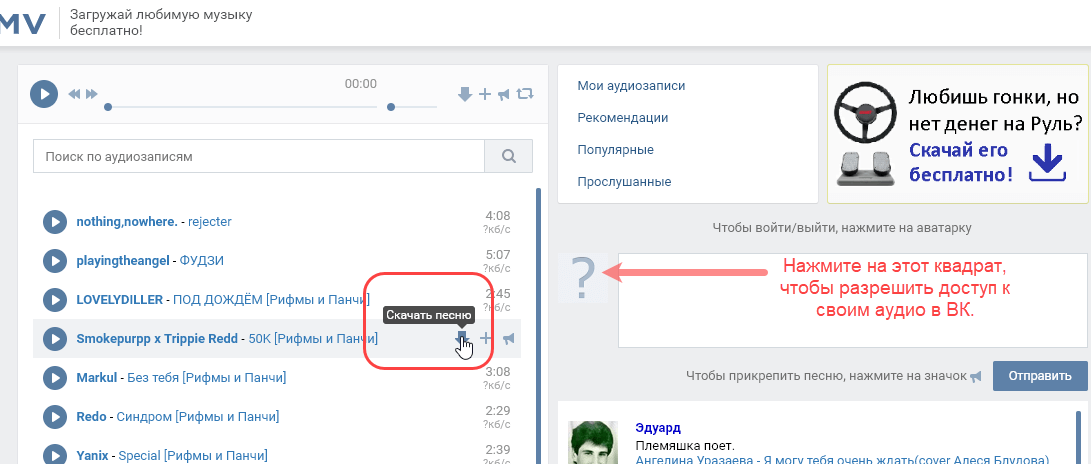 д, то в списке он будет представлен с весьма характерным для неизвестного аудио именем.
д, то в списке он будет представлен с весьма характерным для неизвестного аудио именем.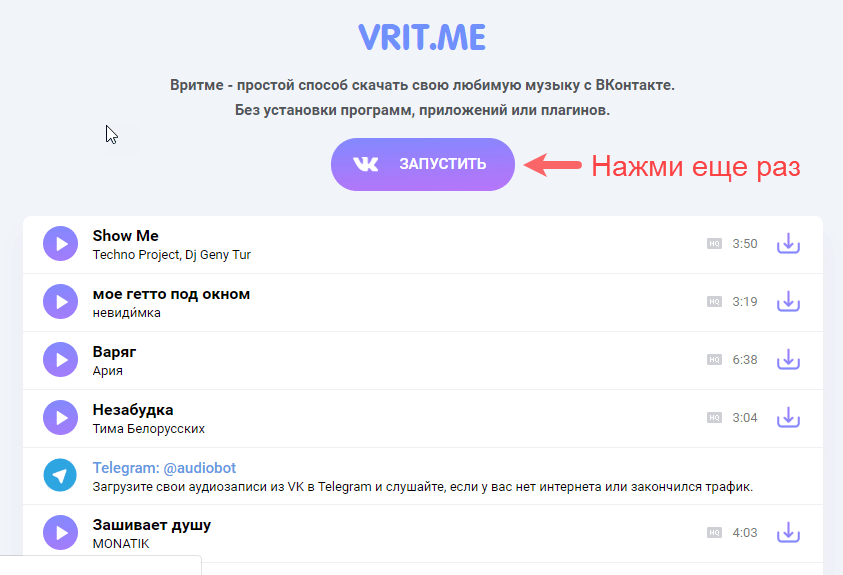
 Однако в большинстве случаев загрузка любой композиции наглядно демонстрирует нарушение прав правообладателя.
Однако в большинстве случаев загрузка любой композиции наглядно демонстрирует нарушение прав правообладателя.